Page 1
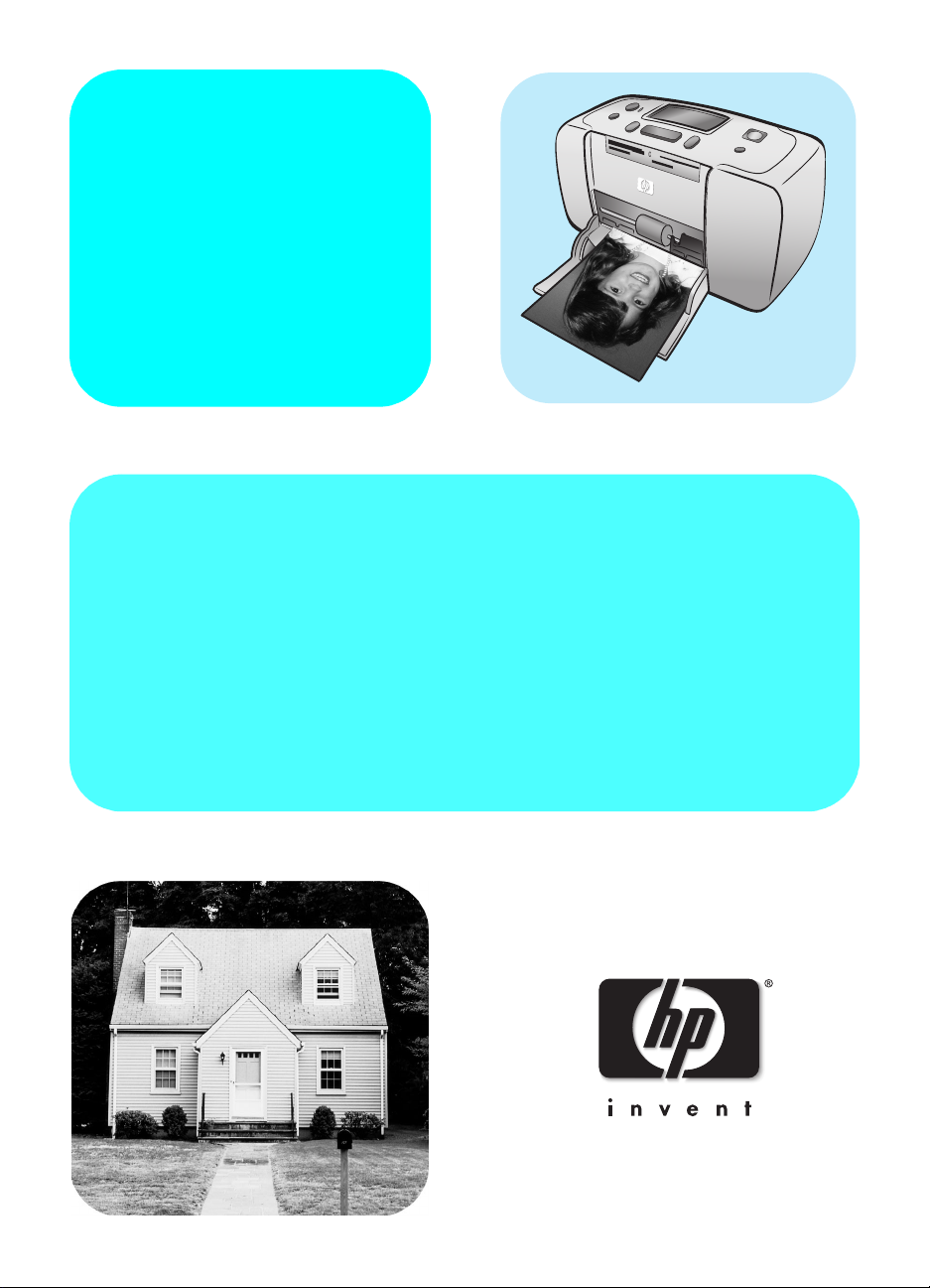
hp photosmart
140 series
基本操作指南
Page 2
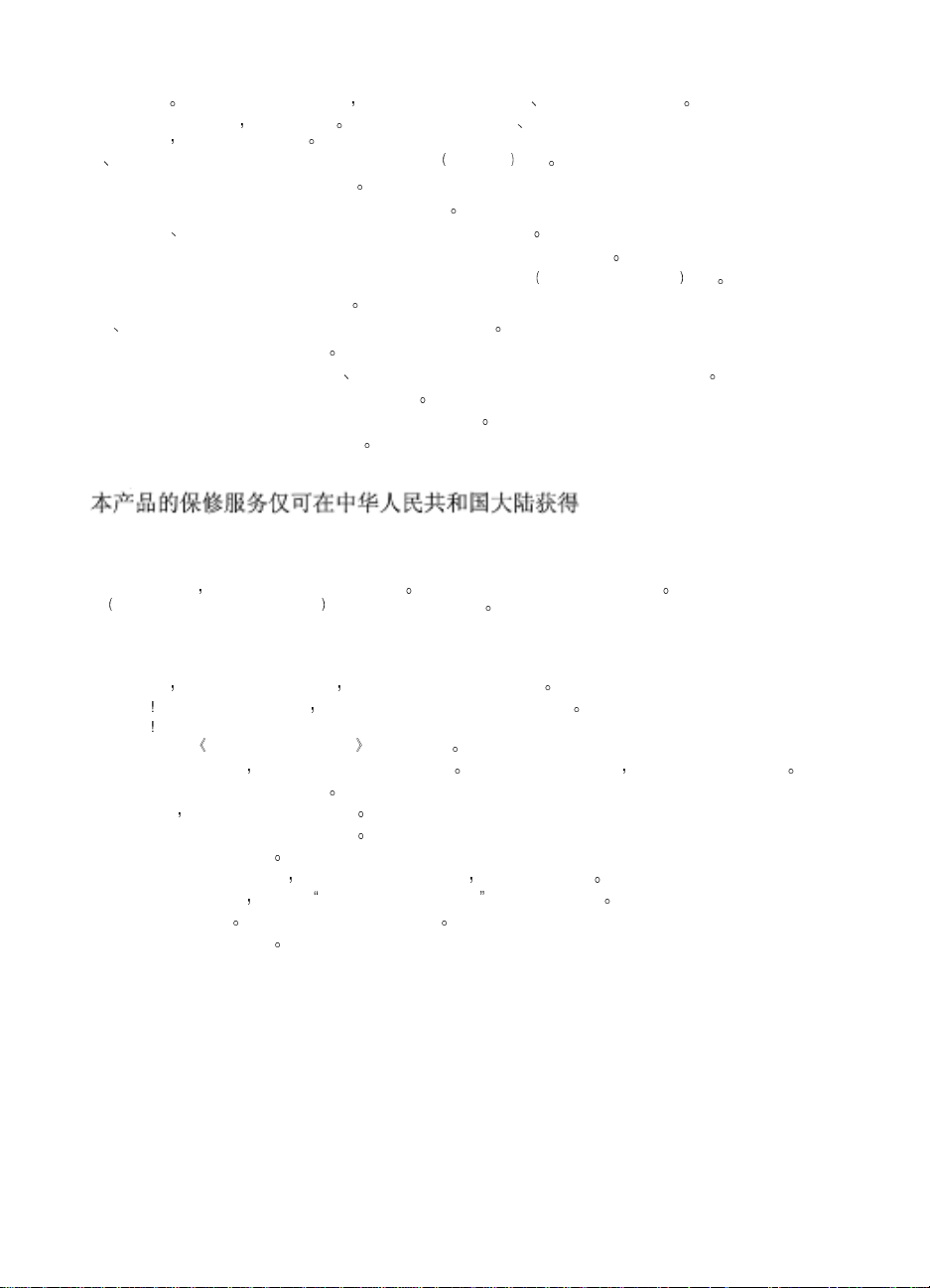
©Copyright 2003 Hewlett-Packard Company
保留所有权利
本文档所含内容如有修改 恕不另行通知 对其中包含的错误或由供给 使用本资料或由本资料的实用性而引起的偶然
或继发的损失
HP HP 徽标和 Photosmart 为 Hewlett-Packard Company
Secure Digital 徽标是 SD Association 的商标
Microsoft 和 Windows 是 Microsoft Corporation 的注册商标
CompactFlash CF 和 CF 徽标是 CompactFlash Association (CFA) 的商标
Sony Memory Stick 和 Sony Memory Stick Duo 是 Sony Corporation 的商标或注册商标
MultiMediaCard 是德国 Infineon Technologies AG 的商标并许可 MMCA MultiMediaCard 协会
SmartMedia 是 Toshiba Corporation 的商标
Mac Mac 徽标和 Macintosh 是 Apple Computer, Inc. 的注册商标
Pentium 是 Intel Corporation 的注册商标
xD-Picture Card 是 Fuji Photo Film Co., Ltd. Toshiba Corporation 和 Olympus Optical Co., Ltd. 的商标
其他品牌及其产品均为其各自拥有者的商标或注册商标
打印机中嵌入的软件是基于 Independent JPEG Group 的部分产品
本文档中的某些照片的版权由原始所有人所有
法定型号编号
为了便于管理识别
hp photosmart 140 series 打印机
称
未经惠普公司事先书面许可 本文档的任何部分不得影印 复制或翻译成其他语言
惠普不承担任何责任
惠普公司 所有
使用
已给本产品分配了法定型号编号 本产品的法定型号编号是 SDGOA-0314 该编号不应该与市场名
或产品号 (Q3026A) 混淆
安全声明
使用本产品时 请始终遵守安全注意事项 以减少因火灾或触电引起的伤害
要防止火灾或触电危险 请勿将本产品暴露在雨中或潮湿的环境中
警告
潜在触电危险
警告
• 请阅读并理解
• 将本装置与电源连接时
• 请留意产品上的所有警告和说明标识
• 清洁产品前
• 请勿离近水或在您身体潮湿时使用本产品
• 请在稳定的表面安装本产品
• 将产品安装在受保护的环境中
• 如果产品不能正常工作
• 内部没有维修用部件
• 请在通风良好的环境中使用
HP Photosmart 安装指南
请仅使用带接地保护的电源插座 如果不知道插座是否接地 请让合格的电工进行检查
请从墙上的插座中拔下插头
使人不易踩到或绊倒电源线 使电源线不受损坏
HP Photosmart 打印机帮助
请参见
请联系合格的维修人员进行维修
中的所有说明
中的疑难排解信息
Page 3
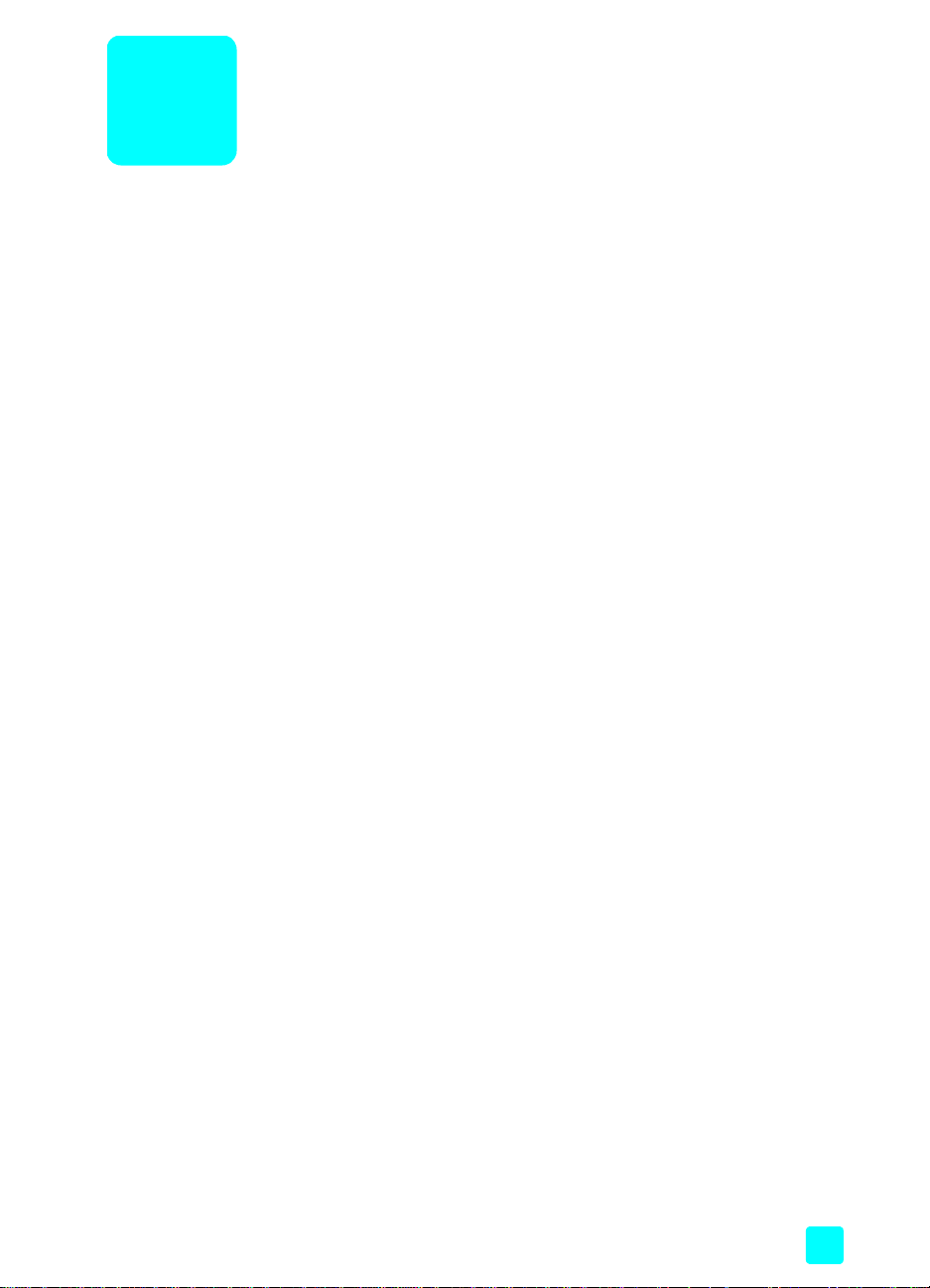
目录
1
使用入门
欢迎 . . . . . . . . . . . . . . . . . . . . . . . . . . . . . . . . . . . . . . . . . . 1
快速入门 . . . . . . . . . . . . . . . . . . . . . . . . . . . . . . . . . . . . . . . 3
打印机部件 . . . . . . . . . . . . . . . . . . . . . . . . . . . . . . . . . . . . . 5
打印机菜单 . . . . . . . . . . . . . . . . . . . . . . . . . . . . . . . . . . . . . 9
打印机设置 . . . . . . . . . . . . . . . . . . . . . . . . . . . . . . . . . . . . 10
纸张信息 . . . . . . . . . . . . . . . . . . . . . . . . . . . . . . . . . . . . . . 12
打印墨盒信息. . . . . . . . . . . . . . . . . . . . . . . . . . . . . . . . . . . 14
2
从存储卡打印
支持的存储卡. . . . . . . . . . . . . . . . . . . . . . . . . . . . . . . . . . . 17
插入存储卡 . . . . . . . . . . . . . . . . . . . . . . . . . . . . . . . . . . . . 18
取出存储卡 . . . . . . . . . . . . . . . . . . . . . . . . . . . . . . . . . . . . 22
确定要打印的照片 . . . . . . . . . . . . . . . . . . . . . . . . . . . . . . . 22
选择要打印的照片 . . . . . . . . . . . . . . . . . . . . . . . . . . . . . . . 24
打印照片 . . . . . . . . . . . . . . . . . . . . . . . . . . . . . . . . . . . . . . 31
. . . . . . . . . . . . . . . . . . . . . . . . . . . . . . . . . . . . . 1
文档 . . . . . . . . . . . . . . . . . . . . . . . . . . . . . . . . . . . . . . . . 2
打印机前部 . . . . . . . . . . . . . . . . . . . . . . . . . . . . . . . . . . . 5
打印机后部 . . . . . . . . . . . . . . . . . . . . . . . . . . . . . . . . . . . 6
指示灯 . . . . . . . . . . . . . . . . . . . . . . . . . . . . . . . . . . . . . . 6
存储卡插槽 . . . . . . . . . . . . . . . . . . . . . . . . . . . . . . . . . . . 7
控制面板 . . . . . . . . . . . . . . . . . . . . . . . . . . . . . . . . . . . . 7
LCD 屏幕 . . . . . . . . . . . . . . . . . . . . . . . . . . . . . . . . . . . . 8
更改打印质量 . . . . . . . . . . . . . . . . . . . . . . . . . . . . . . . . 10
更改无边框打印选项 . . . . . . . . . . . . . . . . . . . . . . . . . . . 10
更改 LCD 屏幕语言和国家 / 地区. . . . . . . . . . . . . . . . . . . 11
Exif 打印. . . . . . . . . . . . . . . . . . . . . . . . . . . . . . . . . . . . 12
装入纸张 . . . . . . . . . . . . . . . . . . . . . . . . . . . . . . . . . . . 12
安装或更换打印墨盒 . . . . . . . . . . . . . . . . . . . . . . . . . . . 14
取出打印墨盒 . . . . . . . . . . . . . . . . . . . . . . . . . . . . . . . . 16
. . . . . . . . . . . . . . . . . . . . . . . . . . . . . . . . . 17
打印照片索引页. . . . . . . . . . . . . . . . . . . . . . . . . . . . . . . 22
选择单张照片 . . . . . . . . . . . . . . . . . . . . . . . . . . . . . . . . 24
选择多张照片 . . . . . . . . . . . . . . . . . . . . . . . . . . . . . . . . 25
选择一组连续照片 . . . . . . . . . . . . . . . . . . . . . . . . . . . . . 26
选择所有照片 . . . . . . . . . . . . . . . . . . . . . . . . . . . . . . . . 28
选择新照片 . . . . . . . . . . . . . . . . . . . . . . . . . . . . . . . . . . 29
清除照片 . . . . . . . . . . . . . . . . . . . . . . . . . . . . . . . . . . . 30
打印未标记的数码照片 . . . . . . . . . . . . . . . . . . . . . . . . . . 31
打印相机选定的照片 . . . . . . . . . . . . . . . . . . . . . . . . . . . 32
基本操作指南
3
hp
从
数码相机直接打印
将 hp 可直接打印数码相机连接至打印机 . . . . . . . . . . . . . . . 34
. . . . . . . . . . . . . . . . . . . . . . . . 34
i
Page 4
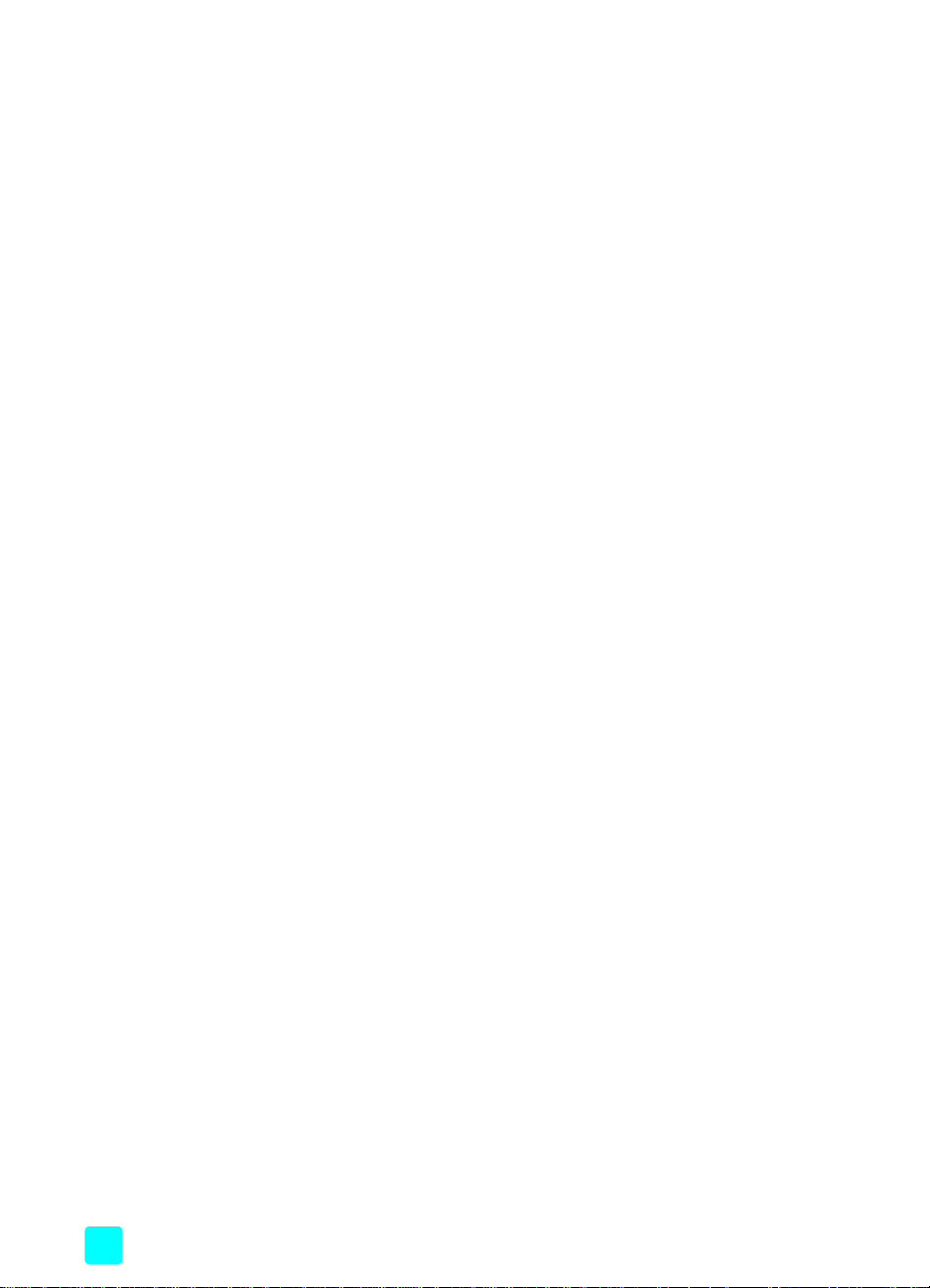
4
维护和运输打印机
清洁与维护打印机 . . . . . . . . . . . . . . . . . . . . . . . . . . . . . . . 35
清洁打印机. . . . . . . . . . . . . . . . . . . . . . . . . . . . . . . . . . 35
清洁打印墨盒 . . . . . . . . . . . . . . . . . . . . . . . . . . . . . . . . 35
打印测试页. . . . . . . . . . . . . . . . . . . . . . . . . . . . . . . . . . 36
校准打印墨盒 . . . . . . . . . . . . . . . . . . . . . . . . . . . . . . . . 37
保存打印机 . . . . . . . . . . . . . . . . . . . . . . . . . . . . . . . . . . . . 38
保存打印机. . . . . . . . . . . . . . . . . . . . . . . . . . . . . . . . . . 38
保存打印墨盒 . . . . . . . . . . . . . . . . . . . . . . . . . . . . . . . . 38
保持照片纸的质量 . . . . . . . . . . . . . . . . . . . . . . . . . . . . . . . 39
保存照片纸. . . . . . . . . . . . . . . . . . . . . . . . . . . . . . . . . . 39
处理照片纸. . . . . . . . . . . . . . . . . . . . . . . . . . . . . . . . . . 39
运送打印机 . . . . . . . . . . . . . . . . . . . . . . . . . . . . . . . . . . . . 40
. . . . . . . . . . . . . . . . . . . . . . . . . . . . . 35
5
疑难排除
硬件问题. . . . . . . . . . . . . . . . . . . . . . . . . . . . . . . . . . . . . . 41
打印问题. . . . . . . . . . . . . . . . . . . . . . . . . . . . . . . . . . . . . . 42
错误消息. . . . . . . . . . . . . . . . . . . . . . . . . . . . . . . . . . . . . . 46
6
技术规格
建议使用的纸张 . . . . . . . . . . . . . . . . . . . . . . . . . . . . . . . . . 48
打印机技术规格 . . . . . . . . . . . . . . . . . . . . . . . . . . . . . . . . . 49
索引
. . . . . . . . . . . . . . . . . . . . . . . . . . . . . . . . . . . . 41
. . . . . . . . . . . . . . . . . . . . . . . . . . . . . . . . . . . . 48
. . . . . . . . . . . . . . . . . . . . . . . . . . . . . . . . . . . . . . . 51
hp photosmart 140 seriesii
Page 5
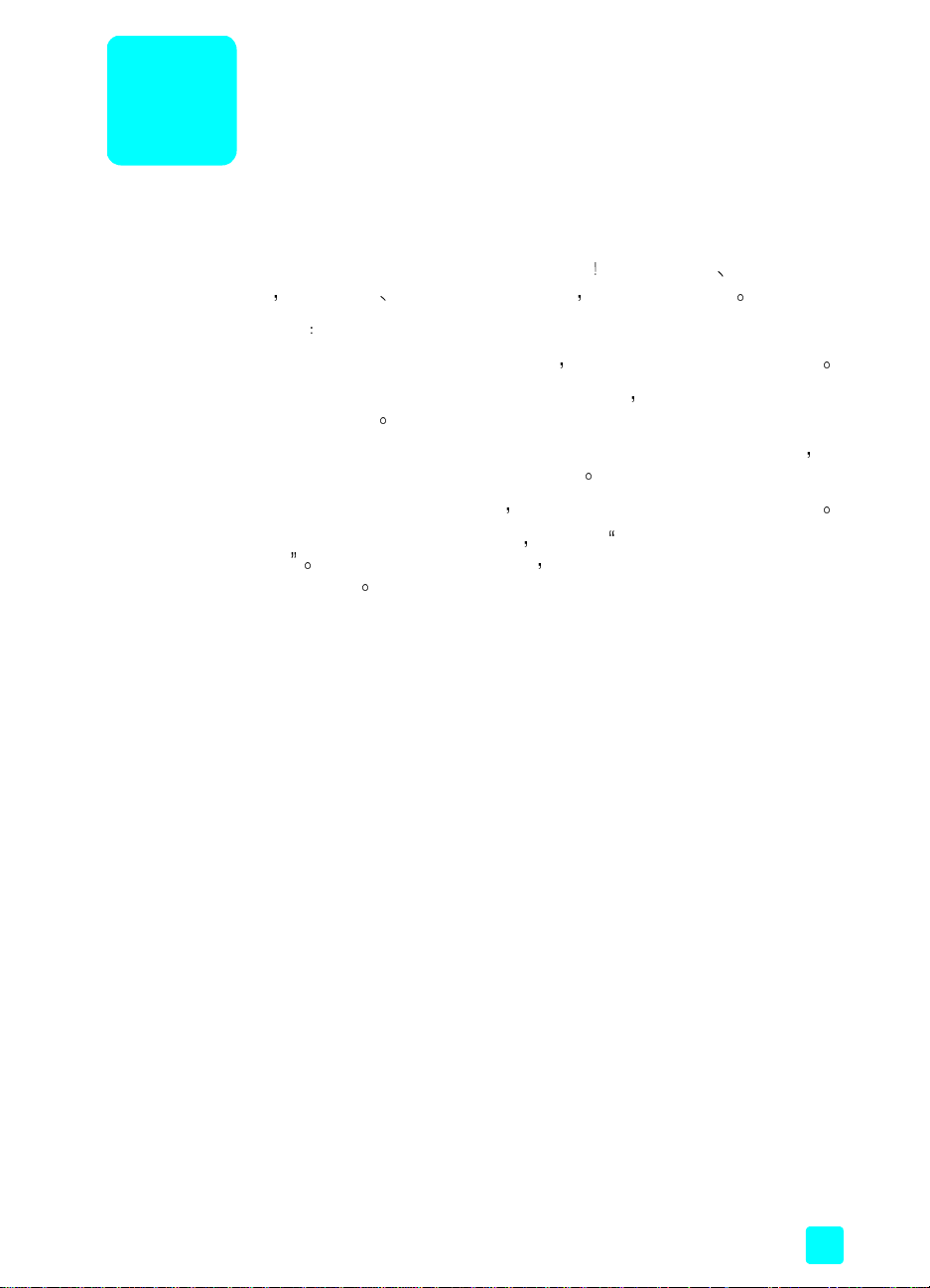
欢迎
1
使用入门
感谢您购买 HP Photosmart 140 Series 打印机 使用这款新颖 小巧的照片打
您可以快速 方便地打印精美的照片 而无需使用计算机
印机
有关信息
• 打印储存在数码相机存储卡上的照片 请参见第 17 页的从存储卡打印
• 打印储存在数码相机存储卡上相机选定的照片 请参见第 32 页的打印相
机选定的照片
• 通过将 HP 可直接打印数码相机连接到打印机以打印相机选定的照片 请
参见第 34 页的从 hp 数码相机直接打印
• 打印不带边框或带边框的照片 请参见第 10 页的更改无边框打印选项
• 有关将照片保存到计算机的信息 请参见 HP Photosmart 打印机帮
有关查看打印机帮助的信息 请参见第 2 页的查看 hp photosmart
助
打印机帮助
基本操作指南
1
Page 6
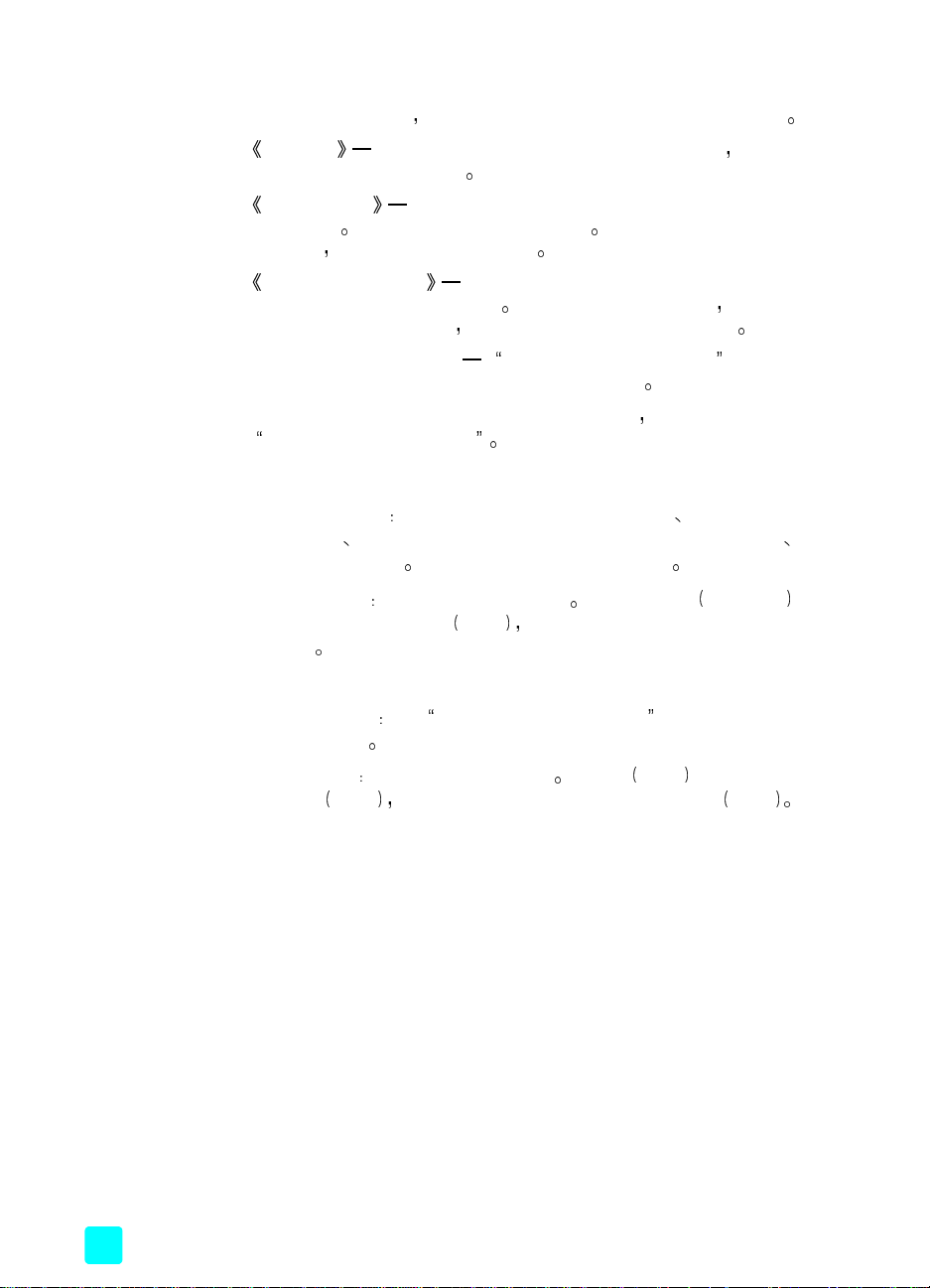
第 1 章
文档
新打印机附带了下列文档 可以帮助您开始使用打印机并充分利用其功能
• 安装指南 HP Photosmart 安装指南含有快捷方便的说明 可以帮助
您安装打印机和打印机软件
• 基本操作指南 HP Photosmart 140 Series 基本操作指南就是您正在
阅读的手册
用打印机
该手册有助于您熟悉新打印机 它说明了如何不从计算机使
并包含硬键疑难排除信息
• 安装和支持参考指南 HP Photosmart 安装和支持参考指南说明了如
何安装和设置打印机随附的软件
从 www.hp.com 获得支持
它含有软件疑难排除信息 说明了如何
以及如何与 HP 支持部门取得联系
• HP Photosmart 打印机帮助 HP Photosmart 打印机帮助 说明了如何
将新打印机与计算机联用并包含高级故障排除信息
在计算机上安装了 HP Photosmart 打印机软件后 您可以查看并打印
HP Photosmart 打印机帮助
查看 hp photosmart 打印机帮助
– Windows® PC 从开始菜单中选择程序或所有程序 Hewlett-
Packard
Photosmart 140, 240, 7200, 7600, 7700, 7900 series 照
片及图像控制器 从照片及图像控制器中单击帮助
– Macintosh®插入 HP Photosmart CD 在 User Docs 用户文件 文
件夹中选择 language
语言 然后双击 photosmart 140 series.html
文件
打印 hp photosmart 打印机帮助
– Windows PC
在 HP Photosmart 打印机帮助 窗口的顶部导航栏
中单击打印
– Macintosh 单击您要打印的图文框 从 File 文件 菜单中选择
Print 打印 或者在浏览器顶部的导航栏中单击 Print 打印
2
hp photosmart 140 series
Page 7

快速入门
使用入门
打印照片就像数 1-2-3 一样简单 下面讲述了如何进行打印
小心
设备
的插入存储卡
步骤 1 安装打印机
1 安装打印墨盒
a. 打开打印墨盒包装并取下胶带
触点或墨水喷嘴
b. 打开纸盘右边的打印墨盒盖
c. 插入打印墨盒使铜触点朝里并将其卡入到
位
如果未正确安装打印墨盒和插入存储卡 则可能
将永久损坏您的打印机
参见第 14 页的安装或更换打印墨盒
2 装入照片纸
a. 打开纸盘盖
b. 在输出导板中加载几个索引卡 如果您已
经打印了照片索引
几页照片纸
将裁边先送入打印机
c. 调整纸张宽度导板使其靠紧
如果未正确安装打印墨盒和插入存储卡 则可能将永久损坏您的
有关详细说明 请参见第 14 页的安装或更换打印墨盒和第 18 页
请勿触摸铜
要得到完整的指导 请
且准备打印照片 加载
光面朝上 加载带裁边的纸
基本操作指南
3
Page 8
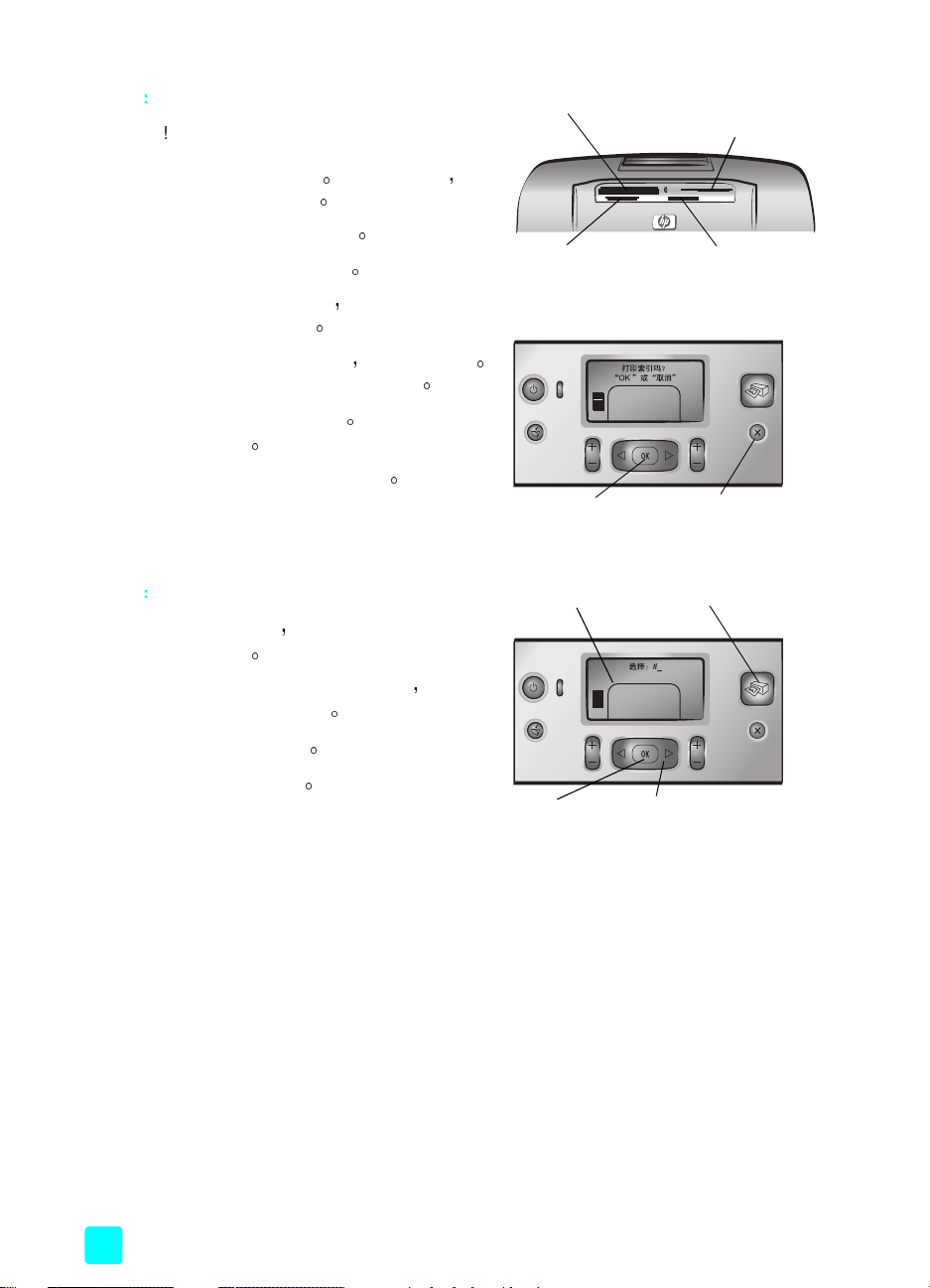
第 1 章
步骤 2 打印照片索引页
小心
不正确地插入存储卡
或将存储卡强行插入打印机过深
可能损坏存储卡和打印机 有关详细信息 请参
见第 18 页的插入存储卡
1 插入一个保存有照片的存储卡
a. 为存储卡找到合适地插槽
b. 铜触点朝下或针孔向内 沿着存储卡顶部箭
头的方向插入存储卡
c. 将存储卡轻轻推入打印机
直到不能移动
存储卡有可能没有完全插入打印机
2 按 OK 按钮打印照片索引页
每个缩略图上都
有一个索引编号
请参见第 22 页的打印照片索引页
步骤 3 打印照片
1 按选择照片
选择照片 按钮
选择照片选择照片
直到看到想要打印的照片
的索引编号为止
CompactFlash
MultiMediaCard™/
Secure Digital
OK 按钮 取消
选定照片的索引编号
™
™
1 - 17
SmartMedia™/
xD-Picture Card
Sony® Memory Stick
x1
取消按钮
取消取消
打印
打印按钮
打印打印
™
有关多种选择照片的方法的详细信息 请参见第
24 页的选择要打印的照片
2 按 OK 按钮选择该照片
3 按打印
打印按钮打印该照片
打印打印
4
3
x1
选择照片
选择照片按钮OK 按钮
选择照片选择照片
hp photosmart 140 series
Page 9
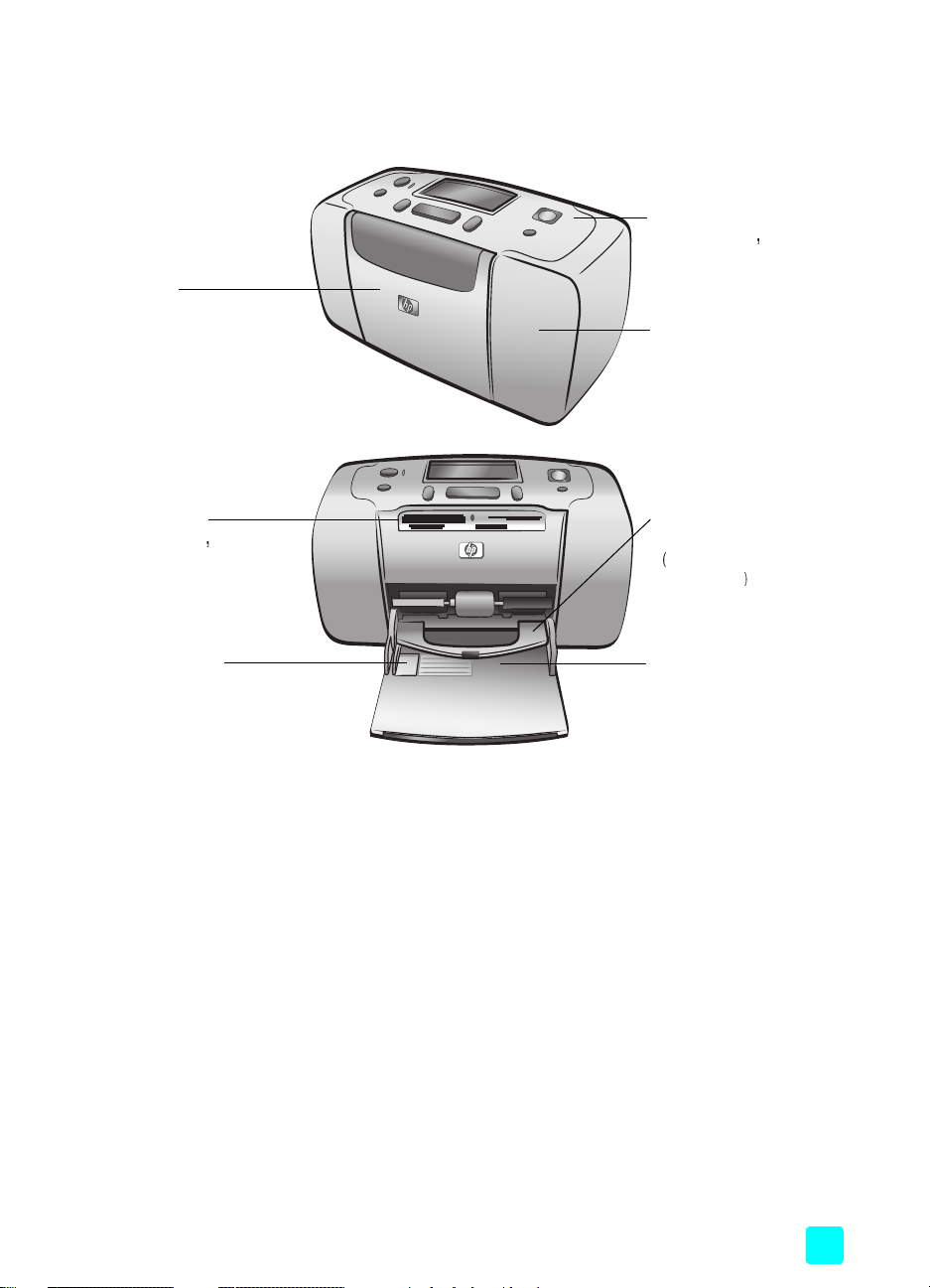
打印机部件
打印机前部
纸盘盖
打开此盖可装入纸张或插入
存储卡
使用入门
控制面板
有关详细信息
7 页的控制面板
打印墨盒盖
打开此盖可更换打印墨盒
请参见第
存储卡插槽
有关详细信息
7 页的存储卡插槽
纸张宽度导板
调整此导板使其紧靠纸盘
中纸张的边缘
请参见第
出纸导板
将纸放入出纸导板的下面
打印后纸张会被送到此
导板的上面
纸盘
将纸张放入此纸盘中进行
打印
基本操作指南
5
Page 10
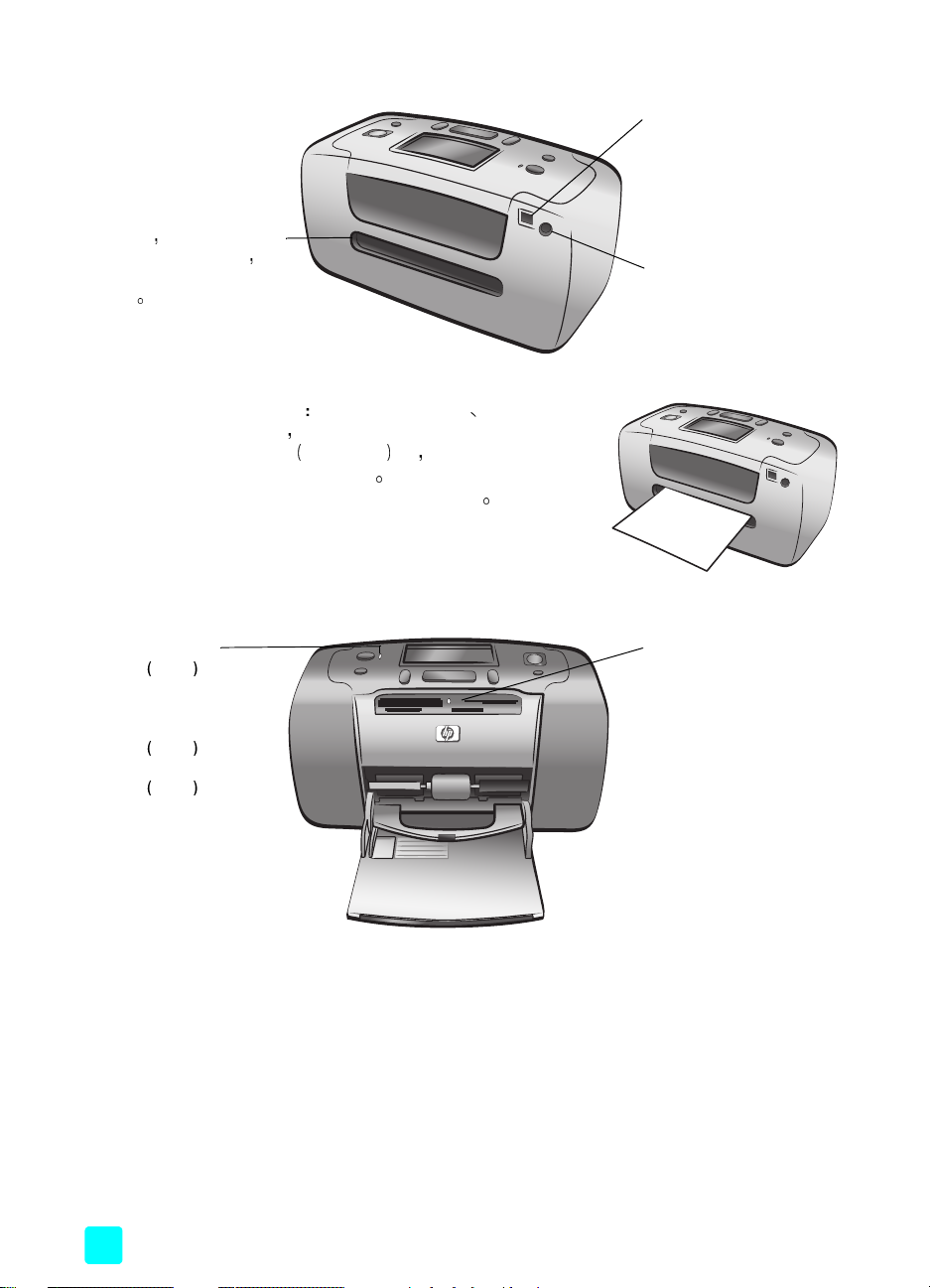
第 1 章
打印机后部
USB 端口
使用此端口将打印机连接
到计算机或 HP 可直接打
印数码相机
后纸槽
打印时
的一部分送出此纸槽
后再将纸拉回到打印机的
前部
打印机将打印纸
然
指示灯
开启 / 提示灯
绿色
亮起
电源打开
关闭
打印机处于节电模式
绿色
闪烁
打印机正在工作
红色
闪烁
打印机需要关注
将打印机放在平坦 稳定的表面
注意
上
使打印机背面距离障碍物至少
寸
250 毫米
移动留出空间
远 从而为打印时的纸张
确保电源线和
有挡住打印机的后纸张通路
USB
10
电缆没
电源线接口
使用此端口连接打印机附
带的电源线
英
存储卡指示灯
亮起
存储卡插入正确
关闭
没有插入存储卡
闪烁
存储卡与打印机或计算机
之间正在传输信息
6
hp photosmart 140 series
Page 11
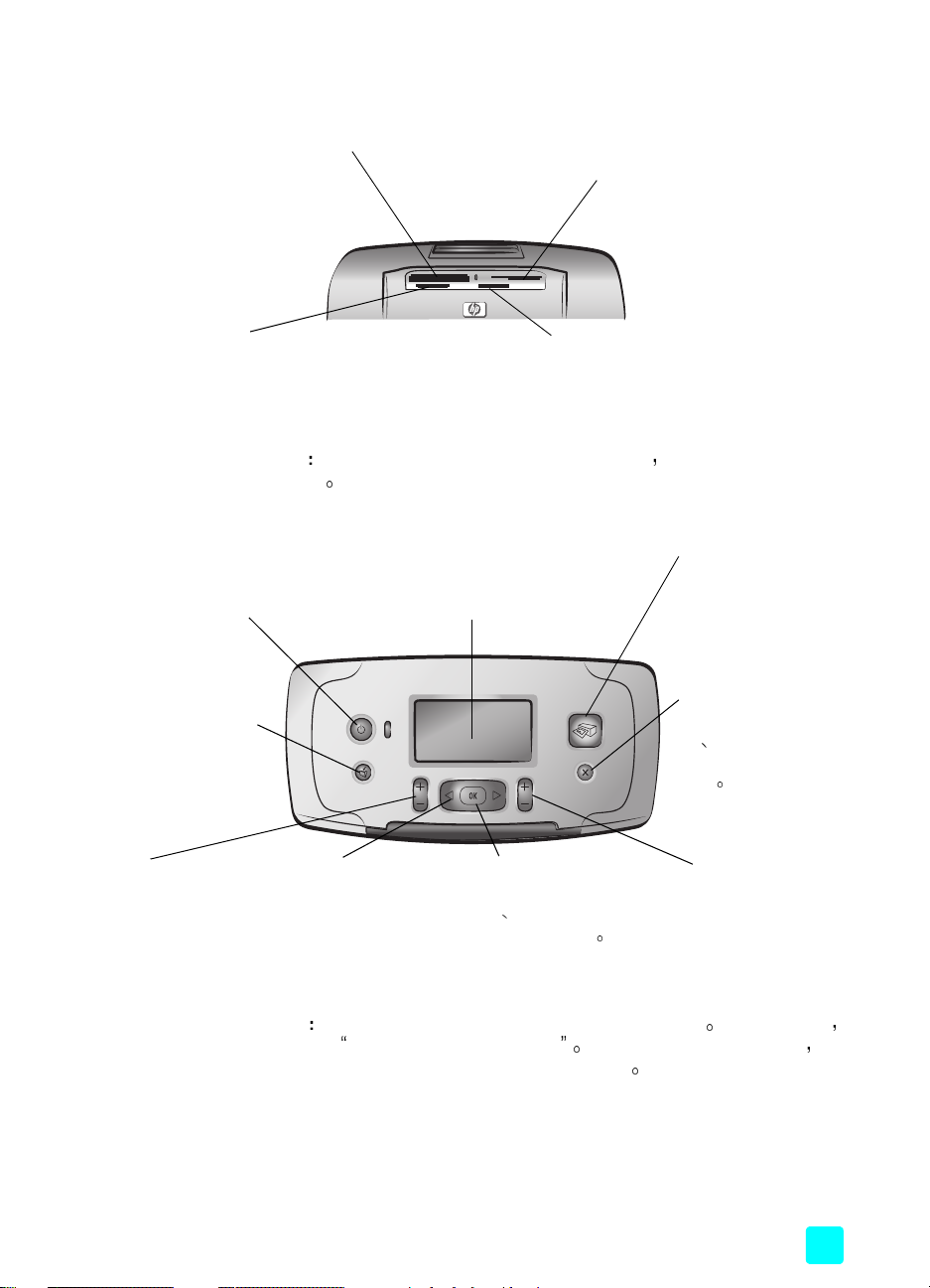
存储卡插槽
使用入门
CompactFlash 存储卡插槽
可以将 CompactFlash 存储卡插入此
插槽
MultiMediaCard/Secure Digital 存储卡插槽
可以将 MultiMediaCard 或 Secure Digital 存储卡插入
此插槽
有关如何将存储卡插入打印机的详细信息 请参见第 18 页的插入
注意
存储卡
控制面板
开启
开启
开启开启
按此按钮以开启打印
机或将其置于节电模
式
LCD 屏幕
通过此屏幕可以确定打印机
的状态和当前的打印设置
SmartMedia/xD-Picture Card 存储卡插槽
可以将 SmartMedia 存储卡插入此插槽的上半部或
将 xD-Picture Card 存储卡插入此插槽的右下部
Sony Memory Stick 存储卡插槽
可以将支持的 Sony Memory Stick 存储
卡插入此插槽
打印
打印
打印打印
按下此按钮可打印存
储卡上选定的照片
保存
保存
保存保存
按下此按钮可将存储
卡上的照片保存到计
算机
布局
布局
布局布局
按下此按钮选择每页
要打印的照片数
基本操作指南
取消
取消
取消取消
按下此按钮可清除照
片
执行已经发出请求的
操作
选择照片
选择照片
选择照片选择照片
使用此箭头可以滚动存储
卡上的照片和菜单选项
保存
保存按钮只有在打印机连接到计算机时才起作用 有关详细信息
注意
保存保存
请参见
HP Photosmart
OK
按下此按钮可选择当前照
回答 LCD 屏幕上的问题
片
或选择菜单选项
打印机帮助 有关查看打印机帮助的信息 请
参见第 2 页的查看 hp photosmart 打印机帮助
退出菜单或停止
份数
份数
份数份数
按下此按钮可选择
要打印的份数
7
Page 12
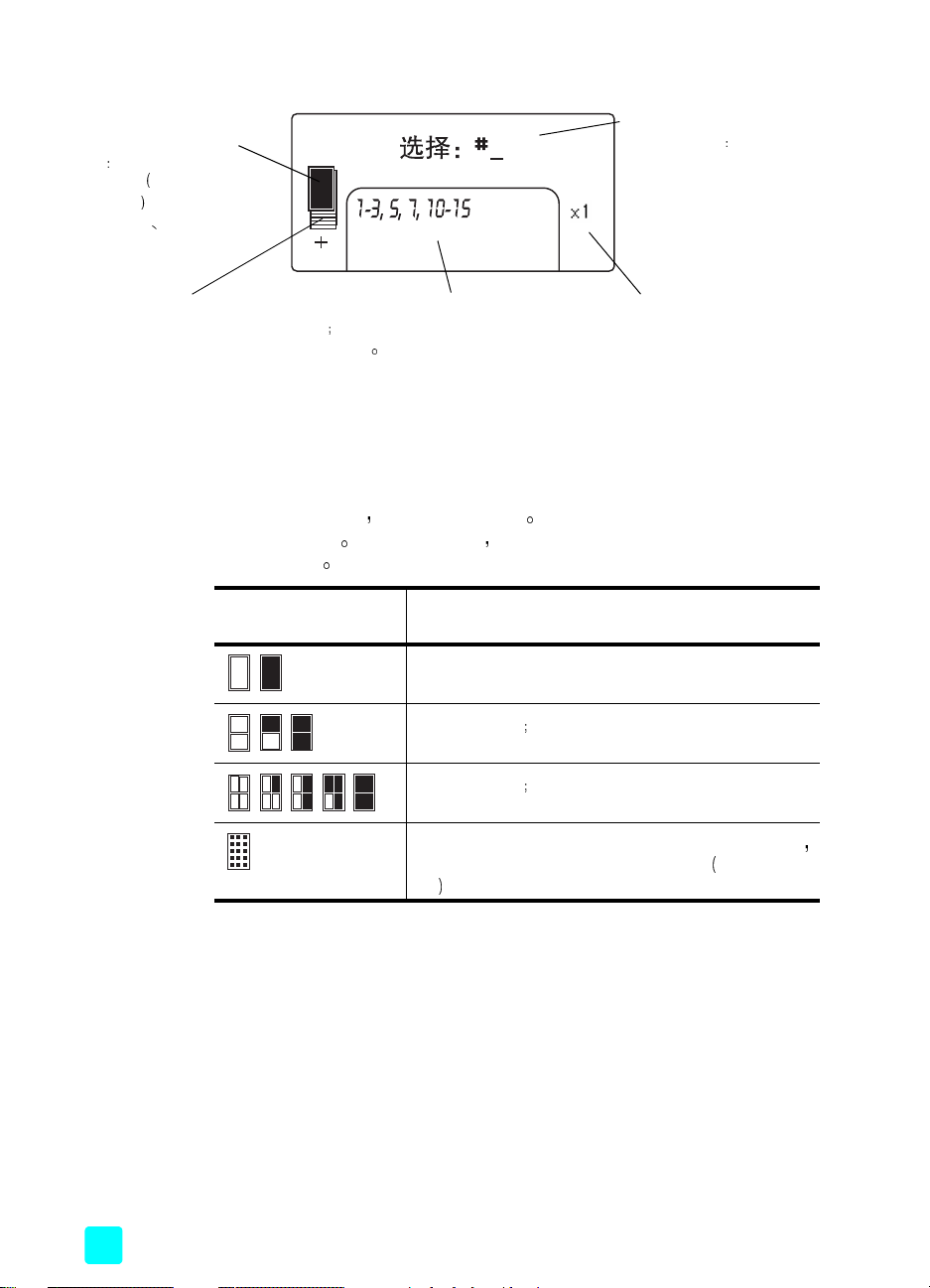
第 1 章
LCD 屏幕
照片布局图标
显示要打印的照片布
局
• 索引
• 每页 1 2 或 4 张
纸张计数图标
显示要打印选定照片的纸张的份数
图标下面的加号 (+) 表明需要超过六张纸
带编号的缩
略图
照片
纸张记数
照片布局图标
按布局
布局 + 或 - 按钮 在照片布局中滚动 打印机 LCD 屏幕上的照片布局图标
布局布局
显示当前的布局 当您选择照片时 页面上要打印照片的位置在照片布局图标
中显示为黑色
如果照片布局图标如
下所示 ...
选定照片
显示要打印的照片的索
引编号或照片范围
打印机打印 ...
每页一张照片
文本消息
显示文本消息
• 用于打印菜单
• 引导您完成整个打印过程
• 提供有关打印机的状态信
息
份数
显示要打印选定照
片的次数
每页两张照片
每页四张照片
可能更改照片的方向
可能更改照片的方向
每张照片索引页上有 28 个带编号的缩略图的索引
直到打印完存储卡上的所有照片为止 多达 2000
张
8
hp photosmart 140 series
Page 13
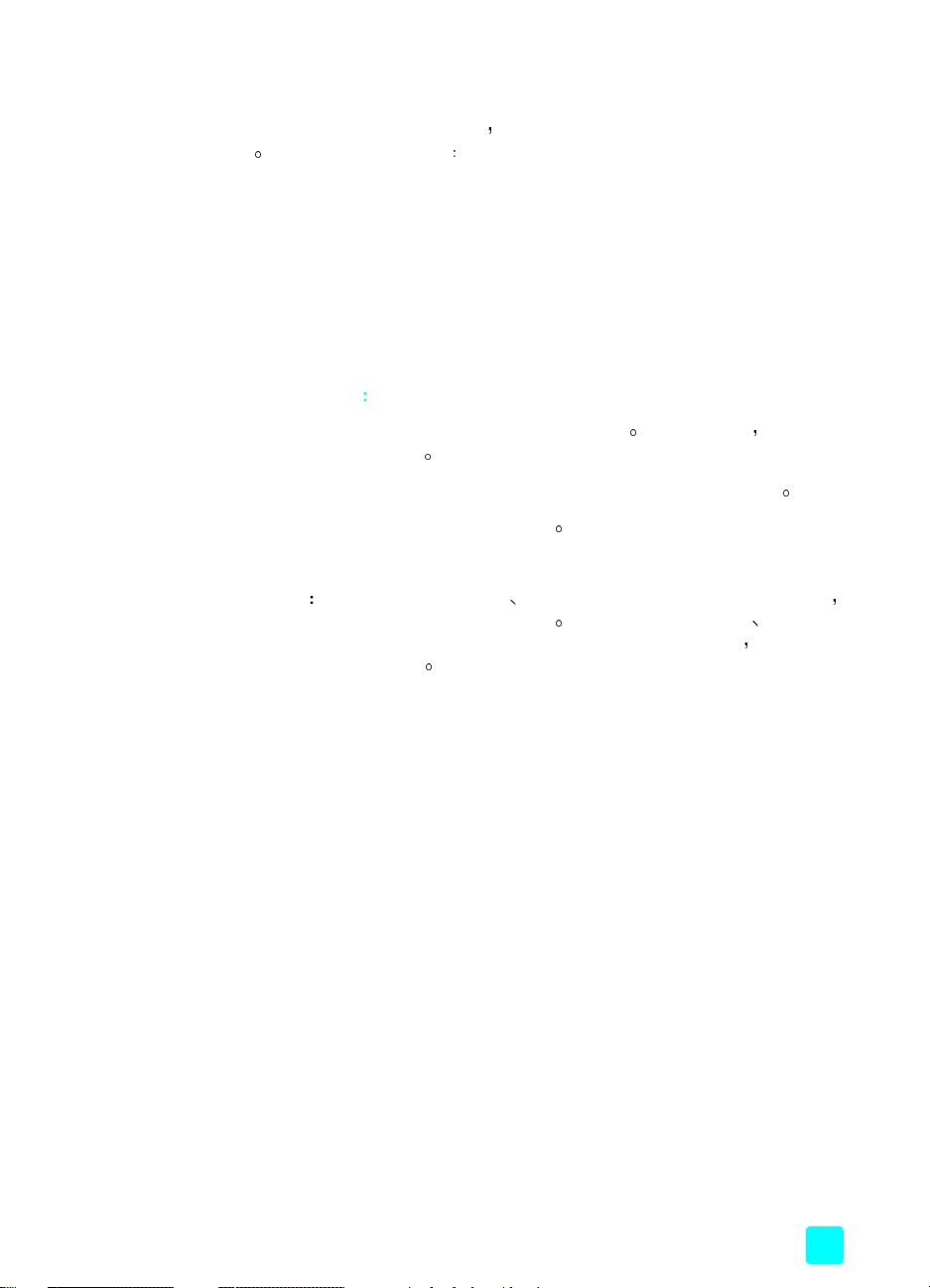
打印机菜单
使用入门
当未插入存储卡且打印机开启时 您可以查看打印机 LCD 屏幕上的打印机菜
单 使用此打印机菜单可以
• 清洁打印墨盒
• 打印测试页
• 校准打印墨盒
• 更改打印质量
• 更改无边框打印选项
• 更改打印机 LCD 屏幕使用的语言
浏览打印机菜单
1 请确保所有打印机的存储卡插槽中没有存储卡 有关详细信息 请参见第
22 页的取出存储卡
2 按选择照片
选择照片 或 按钮滚动打印机 LCD 屏幕上显示的菜单选项
选择照片选择照片
– 按 OK 按钮选择显示的菜单选项
– 按取消
取消按钮退出菜单
取消取消
有关如何清洁打印墨盒 打印测试页和校准打印墨盒的详细说明
注意
请参见第 35 页的维护和运输打印机 有关如何更改打印质量 更改无边
框打印选项或更改打印机 LCD 屏幕上使用的语言的详细说明
10 页的打印机设置
请参见第
基本操作指南
9
Page 14
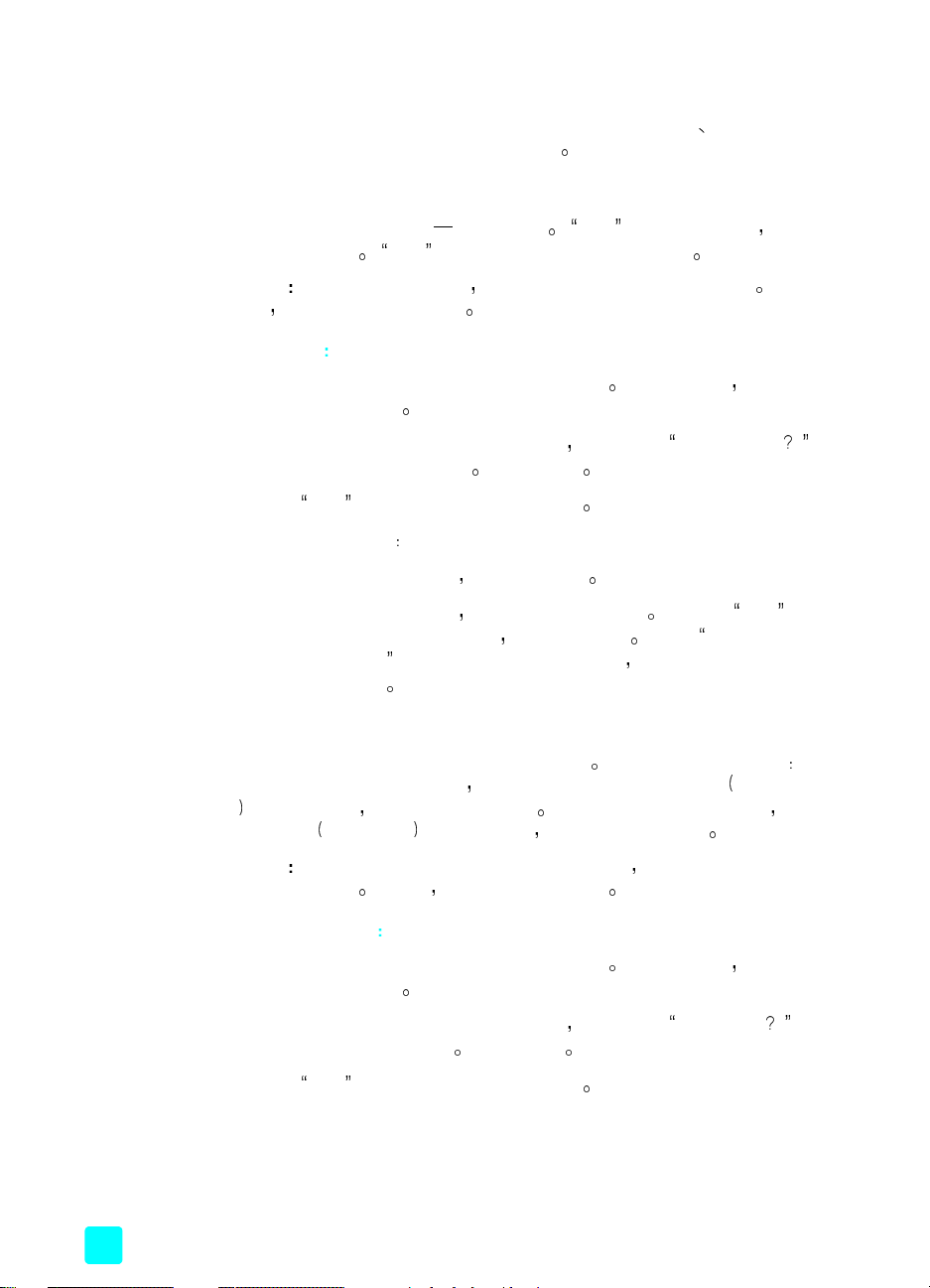
第 1 章
打印机设置
更改打印质量
可以使用打印机的控制面板来访问打印机菜单以更改打印质量 更改无边框打
印选项和更改打印机 LCD 屏幕上使用的语言
打印机有两种打印质量设置 最佳和正常 最佳 质量为默认设置 可产
生质量最佳的打印 正常 质量可节省墨水并加快打印速度
注意 如果您选择正常质量 则只在您下次打印时使用这一设置 打印
设置将恢复为最佳质量
后
更改打印质量
1 请确保所有打印机的存储卡插槽中没有存储卡 有关详细信息 请参见第
22 页的取出存储卡
2 按选择照片
选择照片 按钮滚动打印机菜单选项 直到消息 更改打印质量
选择照片选择照片
出现在打印机的 LCD 屏幕上 按 OK 按钮
最佳 出现在打印机的 LCD 屏幕上
消息
3 从以下选项中选择
– 要打印最高质量的照片 请按 OK 按钮
– 要打印正常质量的照片 请按选择照片
现在打印机的 LCD 屏幕上时 请按 OK 按钮 消息 仅限下次打印
使用正常质量
仅能使用一次
更改无边框打印选项
打印机可以打印带白色边框的照片或无边框照片 无边框打印是默认设置 照
片的三条边将打印到纸张的边缘
米 宽的白色边框 您可以裁掉这条边框 要想得到真正的无边框照片 使用
带 0.5 英寸
注意 如果将打印机设置为添加白色边框到照片 该设置将仅在下次打
印时使用一次
更改无边框打印选项
1 请确保所有打印机的存储卡插槽中没有存储卡 有关详细信息 请参见第
22 页的取出存储卡
2 按选择照片
选择照片 按钮滚动打印机菜单选项 直到消息 无边框打印 出
选择照片选择照片
现在打印机的 LCD 屏幕上 按 OK 按钮
消息 打开 出现在打印机的 LCD 屏幕上
选择照片 按钮 当消息 正常 出
选择照片选择照片
出现在打印机的 LCD 屏幕上 提醒用户正常质量设置
而第四条边将有一条 0.5 英寸 1.25 厘
1.25 厘米 裁边的照片纸 如 HP 超高级照片纸
打印后 设置将恢复为无边框
10
hp photosmart 140 series
Page 15
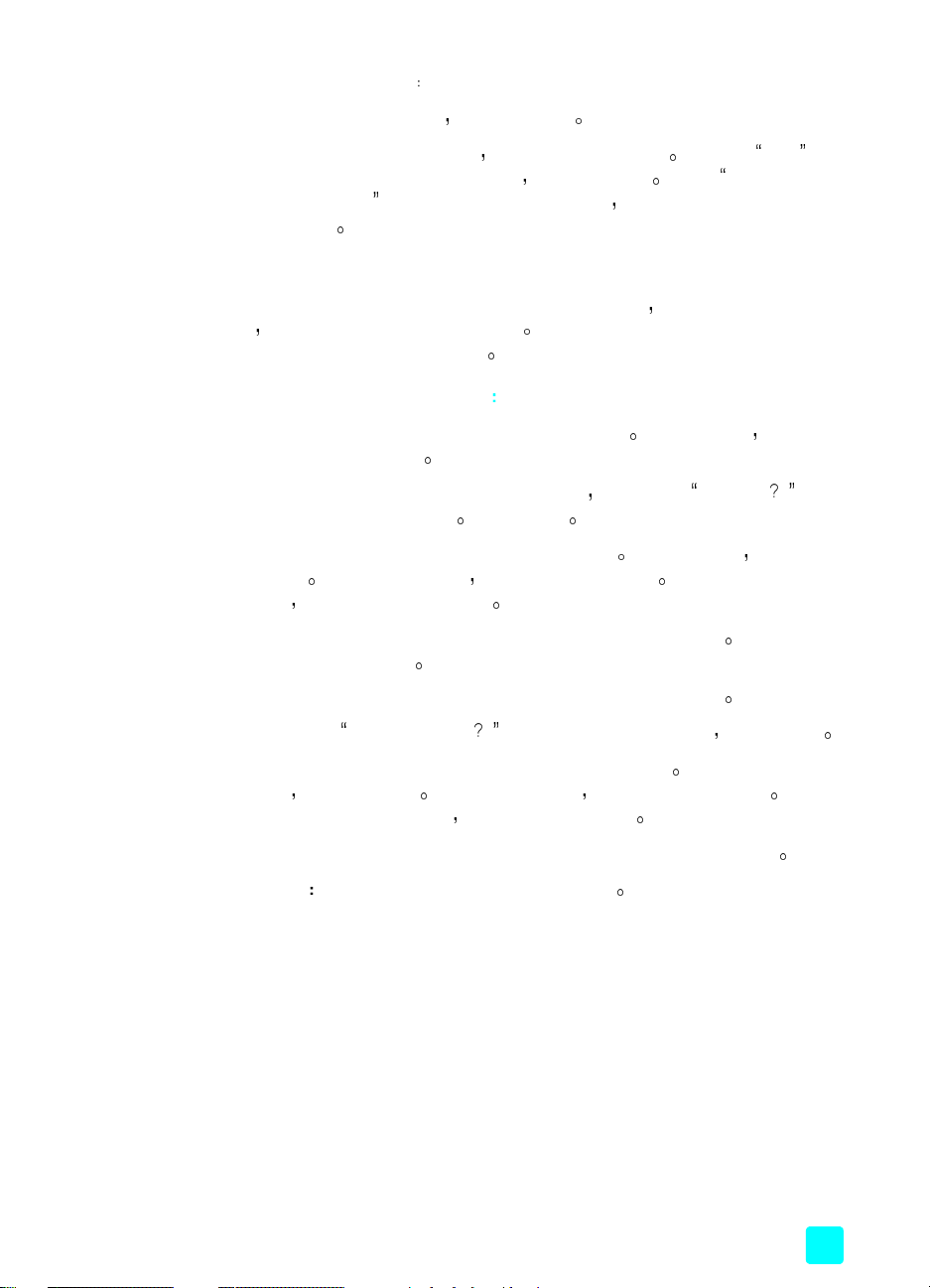
3 从以下选项中选择
– 要打印无边框照片 请按 OK 按钮
使用入门
– 要为照片添加白色边框 请按选择照片
现在打印机的 LCD 屏幕上时 请按 OK 按钮 消息 仅限下次打印
使用边框
出现在打印机的 LCD 屏幕上 提醒用户边框设置仅能使用
一次
更改 LCD 屏幕语言和国家 / 地区
如果您的打印机是在美国或加拿大以外的国家购买的 在第一次打开打印机
会要求您设置语言和国家 / 地区 可以使用打印机的控制面板随时更改
时
打印机的语言和国家 / 地区设置
LCD
更改
1 请确保所有打印机的存储卡插槽中没有存储卡 有关详细信息 请参见第
2 按选择照片
3 第一个语言选项出现在打印机的 LCD 屏幕上 要选择该语言 请按 OK
4 打印机的 LCD 屏幕上出现一条消息要求确认所选择的语言 按 OK 按钮
屏幕语言和国家/地区
22 页的取出存储卡
选择照片 按钮滚动打印机菜单选项 直到消息 选择语言 出现
选择照片选择照片
在打印机的 LCD 屏幕上 按 OK 按钮
要看到更多的语言 请按选择照片
按钮
时 请按 OK 按钮将其选定
以确认所做的选择
打印机的 LCD 屏幕上出现一条消息告诉您选择了哪种语言
选择照片 按钮 当消息 关闭 出
选择照片选择照片
选择照片 按钮 当看到所需要的语言
选择照片选择照片
基本操作指南
5 当消息 选择国家 / 地区 出现在打印机 LCD 屏幕上 按 OK 按钮
6 第一个国家 / 地区选项出现在打印机的 LCD 屏幕上 要选择该国家 / 地
区 请按 OK 按钮 要看到更多的选项 请按选择照片
所需要的国家 / 地区时
按 OK 按钮将其选定
选择照片 按钮 当看到
选择照片选择照片
打印机的 LCD 屏幕上出现一条消息告诉您选择了哪个国家 / 地区
注意
可以随时按取消
取消按钮取消和退出菜单
取消取消
11
Page 16
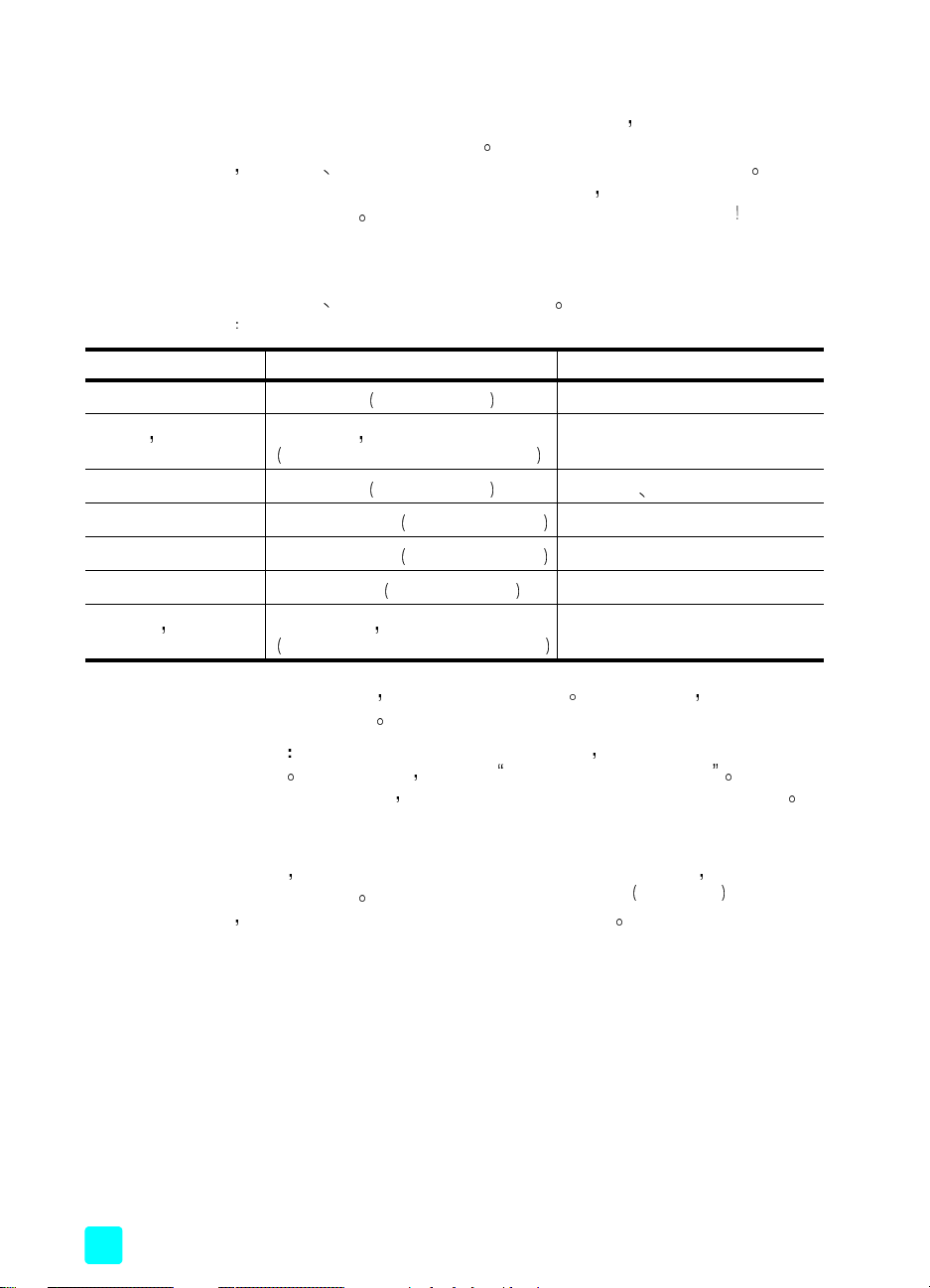
第 1 章
Exif 打印
本款打印机支持 Exif 打印 ( 可交换图像文件格式 2.2) 即一种简化数码图像并
增强打印照片效果的国际开放标准 使用支持 Exif 打印的数码相机拍摄照片
曝光时间 闪光设置和颜色饱和度等信息将被添加到图像文件内 如果打
时
印机在存储卡中的图像文件中找到 Exif 打印信息
和增强打印的照片
不需要做任何事情就可能获得最高质量的照片
它使用该信息来自动调整
纸张信息
可以在照片纸 普通纸或索引卡上打印照片 打印机支持下列纸张类型和尺
寸
类型 尺寸 使用目的
照片纸 4 x 6 英寸 10 x 15 厘米 打印照片
照片纸 带裁边 4 x 6 英寸 带 0.5 英寸裁边
10 x 15 厘米带 1.25 厘米裁边
索引卡 4 x 6 英寸 10 x 15 厘米 打印草稿 校准页和测试页
Hagaki 卡 3.9 x 5.8 英寸 100 x 148 毫米 打印照片
打印无边框照片
A6 卡 4.1 x 5.8 英寸
L 尺寸卡 3.5 x 5 英寸
L 尺寸卡 带裁边 3.5 x 5 英寸 带 0.5 英寸裁边
90 x 127 毫米带 12.5 毫米裁边
要获得最佳打印效果 请使用 HP 正品照片纸 有关详细信息 请参见第 48
页的
建议使用的纸张
如果从计算机打印并使用 HP 照片纸 在设置打印设置时选择纸张
注意
类型
有关详细信息 请参见 HP Photosmart 打印机帮助 有关查看
打印机帮助的信息
105 x 148 毫米 打印照片
90 x 127 毫米 打印照片
请参见第 2 页的查看 hp photosmart
装入纸张
在打印时 打印机将打印纸的一部分送出打印机后部的后纸槽 然后再将纸拉
回到打印机的前部
并且电源线和 USB 电缆没有挡住后部纸张通路
碍
请确保打印机后部至少 10 英寸 250 毫米 内无任何障
打印无边框照片
打印机帮助
12
hp photosmart 140 series
Page 17
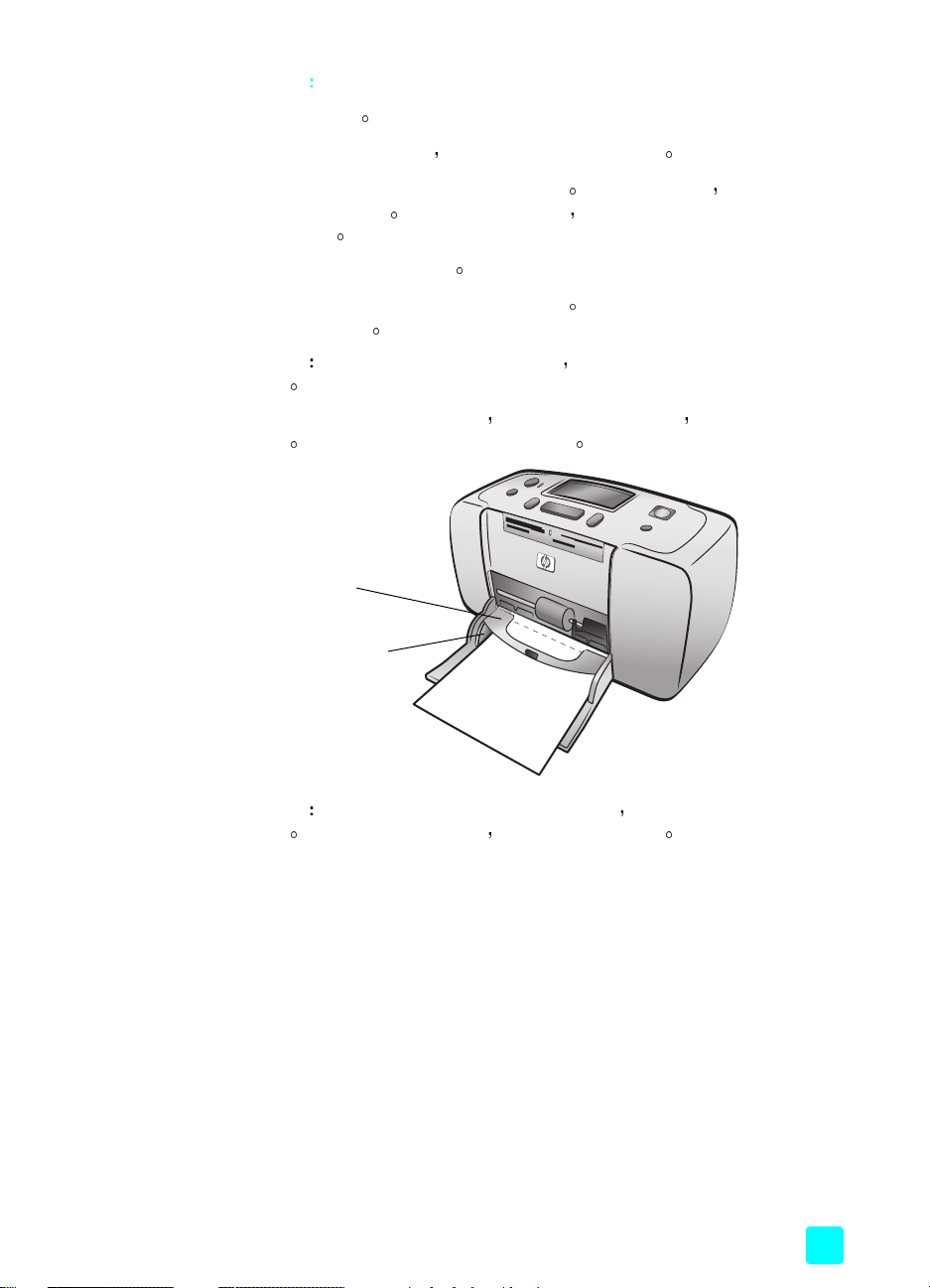
使用入门
装入纸张
1 打开纸盘盖
2 在纸盘上放入一叠纸 使其沿出纸导板的下方滑入
– 打印机在纸张朝上的一面进行打印 如果使用照片纸 请将光面朝上
装入照片纸
如果使用带裁边的纸 请在装入纸张时使裁边先送入打
印机
– 装入 10 到 20 张纸
– 请一次使用同一类型和尺寸的纸张 请勿在纸盘中混装不同类型或尺
寸的纸张
有关保存和处理照片纸的信息 请参见第 39 页的保持照片纸的质
注意
量
3 移动纸盘上的纸张宽度导板 使其紧靠纸叠的左边缘 同时使纸保持平
这有助于将纸张平直地送入打印机
展
出纸导板
纸张宽度导板
使用 HP 超高级照片纸以外的纸张时 可能会遇到送纸或出纸问
提示
尝试一次装入少量纸张 并确保纸叠边缘齐整
题
基本操作指南
13
Page 18
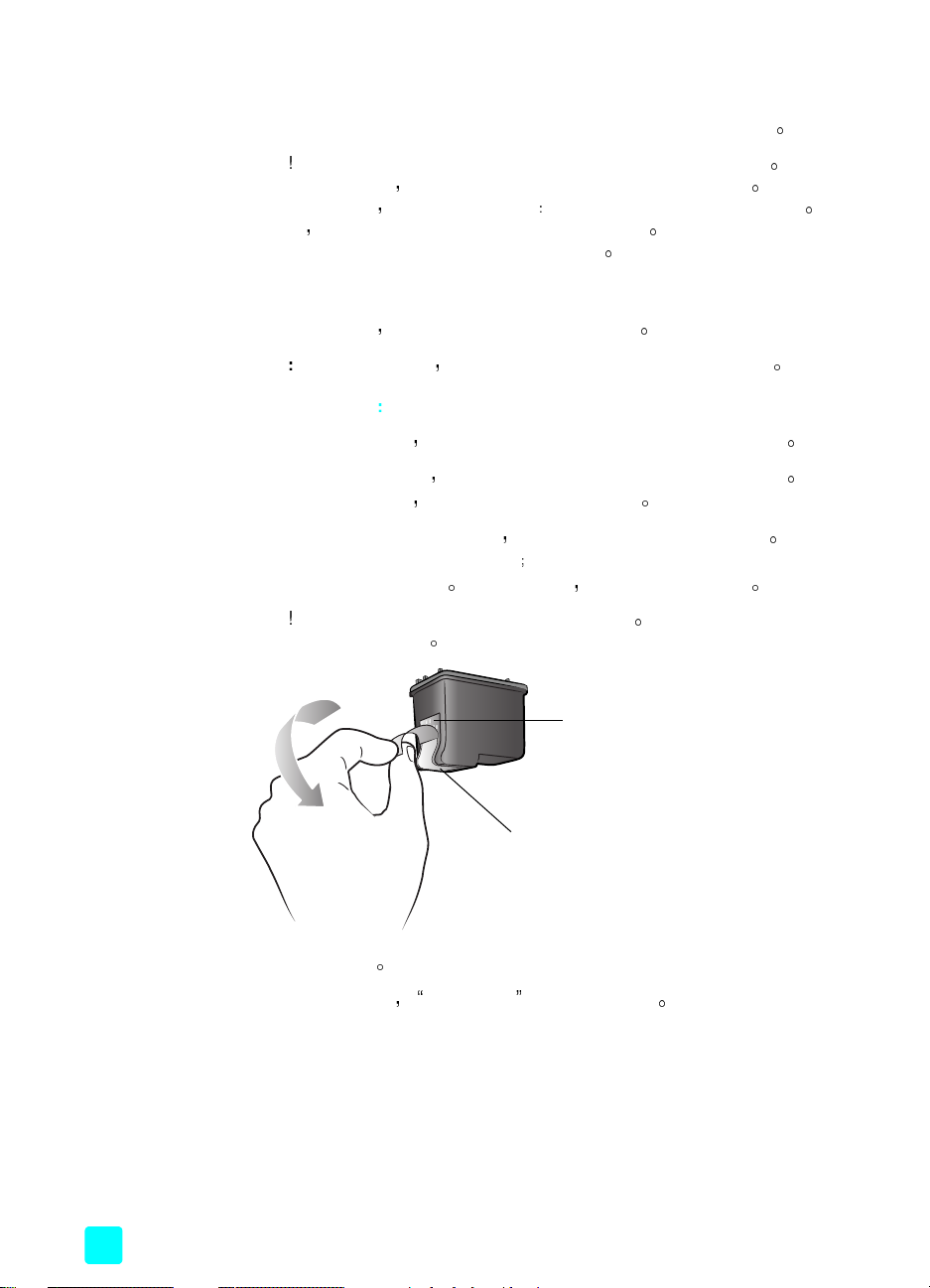
第 1 章
打印墨盒信息
HP Photosmart 140 Series 打印机使用 HP #817 (C8817A) 三色打印墨盒
小心
提供两类打印墨盒
最高质量的照片
请注意 HP 建议不要调整或重新灌注 HP 打印墨盒 调整或重新灌注 HP
打印墨盒所导致的损坏不在 HP 保修范围之内
安装或更换打印墨盒
要获得最佳打印效果 请仅使用 HP 原装正品打印墨盒
注意
安装或更换打印墨盒
1 如果打印机是关闭的 请按打印机控制面板上的开启
2 请在纸盘中装入索引卡 以便在安装打印墨盒后打印机能打印校准页 有
关装入索引卡的信息 请参见第 12 页的装入纸张
3 将新的打印墨盒从其包装中取出 拉起粉红色标签撕掉透明塑料带 请务
必在取下胶带后立即安装打印墨盒
并会在以后导致打印问题 取下胶带之后 请勿尝试再将其贴上
小心
导致打印墨盒出现故障
HP Photosmart 140 Series 打印机可以打印彩色和黑白照片 HP
可以从中选择最适合于用户项目的打印墨盒 要得到
按照以下指导原则 检查所使用的打印墨盒是否正确
如果安装新墨盒 打印机会校准打印墨盒并打印一张校准页
开启按钮开启打印机
开启开启
墨水喷嘴暴露 1 分钟以上就会变干
请勿触摸打印墨盒上的墨水喷嘴或铜触点 触摸这些部件可能会
铜触点
14
墨水喷嘴
4 打开打印墨盒盖
打印墨盒盖打开时 开启 / 提示 灯会呈红色闪烁
hp photosmart 140 series
Page 19

使用入门
有关取出以前安装的打印墨盒的说明 请参见第 16 页的取出打印
注意
墨盒
5 将打印墨盒放在打印墨盒底座中 使铜触点面朝打印机的内部 墨水喷嘴
朝下
铜触点
基本操作指南
6 将打印墨盒推入打印墨盒底座中 直到感觉到它已卡入到位
15
Page 20

第 1 章
7 合上打印墨盒盖
取出打印墨盒
取出打印墨盒
1 打开打印墨盒盖
2 在打印墨盒的顶部向下按并向外拉 使打印墨盒从打印墨盒底座中卸下
3 从打印机中取出打印墨盒
安装新的打印墨盒后 打印机 LCD 屏幕上出现消息 装入普通纸然后按
OK
当您按下 OK 按钮时 打印机自动校准新的打印墨盒并打印
校准页以确认该打印墨盒安装正确 功能正常 有关详细信息 请参见第
37 页的
校准打印墨盒
如果打印墨盒中仍有墨水 将墨盒放在打印墨盒保护器中保存 如果打印
墨盒的墨水已经耗尽
印墨盒的信息
将打印墨盒停止使用或回收利用 有关回收利用打
请访问 www.hp.com/recycle
16
hp photosmart 140 series
Page 21

从存储卡打印
2
轻松地为自己 家人和朋友打印高质量的照片 如果数码相机使用存储卡储存
照片
导用户完成打印
支持的存储卡
HP Photosmart 打印机可读取下列存储卡
• CompactFlash Association (CFA) 认证的 I 型和 II 型
• MultiMediaCard
•Secure Digital
•SmartMedia
•Sony Memory Stick
•xD-Picture Card
可以将存储卡插入打印机来打印照片 打印机 LCD 屏幕上的消息可引
而不必打开计算机或将打印机连接到计算机
注意 也可以使用计算机打印照片 有关详细信息 请参见 HP
Photosmart 打印机帮助
查看 hp photosmart 打印机帮助
有关查看打印机帮助的信息 请参见第 2 页的
基本操作指南
这些卡由多家供应商制造并有各种存储容量可供选用
的地方或大多数计算机耗材商店购买到存储卡
小心 使用任何其他类型的存储卡可能会损坏存储卡和打印机
下图显示了可支持的存储卡的顶面 当您将存储卡插入计算机时此面应朝上
您可以在购买数码相机
17
Page 22

第 2 章
插入存储卡
CompactFlash 存
储卡插槽
SmartMedia
Secure Digital MultiMedia Card
CompactFlash I
型和 II 型
Sony Memory Stick
xD-Picture Card
支持的文件格式
可以直接打印存储卡中的 JPEG 和未压缩 TIFF 文件
他文件类型
应用程序进行打印
如 FlashPix 和 RAW 请先将照片保存到计算机然后使用软件
有关详细信息 请参见 HP Photosmart 打印机帮助
如果您的数码相机支持其
有关查看打印机帮助的信息 请参见第 2 页的查看 hp photosmart 打印机帮
助
使用数码相机拍完照片后 从相机中取出存储卡并将其插入打印机中 正确插
入存储卡后
存储卡指示灯将闪烁 然后不再闪烁
小心 请勿在存储卡指示灯闪烁时取出存储卡 如果在访问存储卡时将
其取出
细信息
可能会损坏打印机或存储卡 或者破坏存储卡上的信息 有关详
请参见第 22 页的取出存储卡
SmartMedia/xD-Picture
Card 存储卡插槽
MultiMediaCard/
Secure Digital 存
储卡插槽
18
Sony Memory Stick
存储卡插槽
hp photosmart 140 series
Page 23

从存储卡打印
插入存储卡
1 取出所有存储卡插槽中的存储卡
小心 请勿在存储卡指示灯闪烁时取出存储卡 有关详细信息 请参见
第 22 页的取出存储卡
2 握住存储卡使正面朝上 要确定存储卡的正确方向 请参见这些步骤后面
的表格
如果使用 Sony Memory Stick Duo™存储卡 将存储卡插入打印机的存储
卡插槽之前
必须连接存储卡随附的适配器
3 将存储卡插入适合的存储卡插槽中 必须先将有金属触点或针孔的一端插
入打印机
小心 存储卡有可能没有完全插入打印机 使用任何其他方法插入存储
卡或迫使存储卡插入太深可能损坏存储卡或打印机
4 将存储卡轻轻推入打印机 直到不能移动 消息 正在读取卡 出现在
打印机的 LCD 屏幕上
注意 如果将 SmartMedia 存储卡面向下插入 红色的 开启 / 提示
灯将开始闪烁 存储卡未正确插入 和 金色标签应当面朝下 消息先
后交替在打印机 LCD 屏幕上闪烁
取出存储卡并重新正确地插入
基本操作指南
19
Page 24

第 2 章
存储卡 存储卡插槽 如何拿住和插入存储卡
CompactFlash I 型
或 II 型
左上方插槽
• 正面标签朝上
打印机
如果标签上有箭头 箭头应指向
• 先将针孔插入打印机
MultiMediaCard
Secure Digital
SmartMedia
左下方插槽
左下方插槽
右上方双插槽的上
半部分
• 标签朝上
缺角位于右侧 箭头指向打印机
• 金属触点朝下
• 标签朝上 缺角位于右侧
• 金属触点朝下
• 缺角位于左侧 如果标签上有箭头 使箭头指向
打印机
• 标签和金属触点朝下
20
hp photosmart 140 series
Page 25

存储卡 存储卡插槽 如何拿住和插入存储卡
Sony Memory Stick
右下方插槽
• 使缺角位于左侧
并且箭头指向打印机
• 金属触点朝下
从存储卡打印
xD-Picture Card
右上方双插槽的右
下部分
• 标签朝上
• 金属触点朝下
箭头指向打印机
注意 如果使用数码相机选择存储卡上要打印的照片 打印机 LCD 屏幕
上会出现一条信息
问您是否想打印相机选定的照片 有关详细信息 请
参见第 32 页的打印相机选定的照片
基本操作指南
21
Page 26

第 2 章
取出存储卡
当存储卡指示灯停止闪烁时 轻轻拔出存储卡以将其从打印机存储卡插槽中取
出
小心 请勿在存储卡指示灯闪烁时取出存储卡 指示灯闪烁表示打印机
正在访问存储卡
将其取出
确定要打印的照片
若要从存储卡打印照片 您需要知道其索引编号 打印照片索引页以查看存储
卡上的照片及其索引编号
注意 可以使用打印机控制面板来打印插入的存储卡上的前 2000 张照
片
如果存储卡上的照片超过 2000 张 请将照片保存到计算机中 并从
计算机访问
关查看打印机帮助的信息
助
打印照片索引页
照片索引页显示存储卡上储存的所有 最多可达 2000 张 照片的缩略图和
索引编号 照片按照在存储卡上的存储顺序显示 每张照片索引页上可打印多
达 28 张照片
注意 根据存储卡中存储照片数量的不同 照片索引页可以长达几页
请等候 直到存储卡指示灯不再闪烁 在访问存储卡时
可能会损坏打印机和存储卡 或者破坏存储卡上的信息
有关详细信息 请参见 HP Photosmart 打印机帮助 有
请参见第 2 页的查看 hp photosmart 打印机帮
22
hp photosmart 140 series
Page 27

从存储卡打印
为了追求较高的打印速度 照片索引页上的缩略图使用了较低的打印分辨率
因此这些缩略图的效果不能代表照片的最终打印质量
索引编号显示在每个缩略图的角落中 利用索引编号可以确定要打印的照片
使用数码相机或计算机向存储卡中添加照片或从中删除照片后 请重新打印索
引页以查看新的索引编号
注意 索引页上的索引编号可能与数码相机中照片的索引编号不一致
打印照片索引页
1 将存储卡插入打印机的存储卡插槽 有关详细信息 请参见第 18 页的插
入存储卡
消息 打印索引页 OK 或 取消 出现在打印机的 LCD 屏幕
上 将存储卡上找到的照片的编号以范围的形式显示出来 例如 1-
25
注意 如果您用数码相机选择存储卡上的照片 打印相机选定的照
片
首先出现在打印机的 LCD 屏幕上 按 OK 或打印
或按取消
机选定照片
取消按钮忽略该选择并继续 有关详细信息 请参见第
取消取消
打印按钮打印所有相
打印打印
32 页的打印相机选定的照片
2 将纸张装入纸盘 为节省照片纸 可使用普通纸或索引卡 有关详细信
息 请参见第 12 页的装入纸张
3 按 OK 或打印
打印按钮打印一张显示存储在存储卡上的所有照片的索引页
打印打印
最多可达 2000 张 打印机的 LCD 屏幕上显示消息 指示将打印的索引
页上照片的编号
按取消
取消按钮继续但不打印照片索引页
取消取消
基本操作指南
23
Page 28

第 2 章
如果在按下取消
1 按布局
布局 - 按钮直到打印机的 LCD 屏幕上出现消息
布局布局
OK 按钮
2 按选择照片
选择照片 按钮直到打印机的 LCD 屏幕上出现消息 选择 全部
选择照片选择照片
按 OK 按钮
注意 如果选择单张照片或照片范围 选择 全部 选项不再出现 如
果已经选择照片
全部 选项 有关打印选定照片的信息 请参见第 31 页的打印照片 有
关清除选定照片的信息
3 按打印
打印按钮打印一张包含存储在存储卡上的所有照片的照片索引页 最多
打印打印
可达 2000 张
选择要打印的照片
通过打印和查看照片索引页确定存储卡上要打印的照片之后 可以使用打印机
的控制面板来选择照片
照片索引页
选择单张照片
1 将存储卡插入打印机的存储卡插槽 有关详细信息 请参见第 18 页的插
入存储卡
消息 打印索引页 OK 或 取消 出现在打印机的 LCD 屏幕
上
取消按钮后决定打印照片索引页 请执行以下步骤
取消取消
布局 索引页 按
则必须打印或清除这些照片后 才可以使用 选择
请参见第 30 页的清除照片
有关打印照片索引页的信息 请参见第 22 页的打印
24
2 如果已经打印了照片索引页 则按取消
盘中装入纸张并按 OK 或打印
打印照片索引页
3 打印机的 LCD 屏幕上出现 选择 # 消息时 按选择照片
钮 直到显示出要选择的照片索引编号 参照索引页以确定照片的索引
编号
提示 要快速滚动索引编号 请按住选择照片
4 按 OK 按钮选择该照片
选定照片的索引编号出现在打印机 LCD 屏幕下部的 选定照片 部分
打印按钮
打印打印
取消按钮 要打印照片索引页 请在纸
取消取消
有关详细信息 请参见第 22 页的
选择照片 或 按
选择照片选择照片
选择照片 或 按钮
选择照片选择照片
hp photosmart 140 series
Page 29

选择多张照片
1 将存储卡插入打印机的存储卡插槽 有关详细信息 请参见第 18 页的插
2 如果已经打印了照片索引页 则按取消
3 打印机的 LCD 屏幕上出现 选择 # 消息时 按选择照片
4 按 OK 按钮选择该照片
5 按选择照片
从存储卡打印
入存储卡
消息 打印索引页 OK 或 取消 出现在打印机的 LCD 屏幕
上
取消按钮 要打印照片索引页 请在纸
取消取消
盘中装入纸张并按 OK 或打印
打印按钮 有关详细信息 请参见第 22 页的
打印打印
打印照片索引页
选择照片 或 按
选择照片选择照片
钮 直到显示出要选择的照片索引编号 参照索引页以确定照片的索引
编号
提示 要快速滚动索引编号 请按住选择照片
选择照片 或 按钮
选择照片选择照片
选定照片的索引编号出现在打印机 LCD 屏幕下部的 选定照片 部分
选择照片 或 按钮 直到下一个要选择的照片的索引编号出现在
选择照片选择照片
打印机 LCD 屏幕上部的 文本消息 部分中 按 OK 按钮选择该照片
选定照片的索引编号出现在打印机 LCD 屏幕下部的 选定照片 部分
索引编号列表的结尾处
基本操作指南
6 要选择其他照片 请重复步骤 5
注意 打印机 LCD 屏幕的 选定照片 部分一次只能显示两行索引编
如果选择打印机 LCD 屏幕未显示出的索引编号 列表开始处的编号
号
将移出 LCD 屏幕
为表示还有其他当前查看不到的索引编号 在列表的
开头出现两个连字符
25
Page 30

第 2 章
选择一组连续照片
根据当前是否选中了其他照片 有两种方式来选择一组连续照片
在尚未选择照片时选择一组照片
1 将存储卡插入打印机的存储卡插槽 有关详细信息 请参见第 18 页的插
入存储卡
消息 打印索引页 OK 或 取消 出现在打印机的 LCD 屏幕
上
2 如果已经打印了照片索引页 则按取消
盘中装入纸张并按 OK 或打印
打印按钮 有关详细信息 请参见第 22 页的
打印打印
取消按钮 要打印照片索引页 请在纸
取消取消
打印照片索引页
3 打印机的 LCD 屏幕上出现 选择 #1 消息时 按选择照片
选择照片 按钮
选择照片选择照片
直到打印机 LCD 屏幕上出现 选择 范围 按 OK 按钮
打印机的 LCD 屏幕上出现 选择 #__ 选择范围第一张 的消息
4 按选择照片
选择照片 或 按钮 直到范围内的第一张照片索引编号出现在打
选择照片选择照片
印机的 LCD 屏幕上 按 OK 按钮
打印机的 LCD 屏幕上出现 选择 #__ 选择范围最后一张 的消息
5 按选择照片
选择照片 或 按钮 直到范围内的最后一张照片索引编号出现在
选择照片选择照片
打印机的 LCD 屏幕上 按 OK 按钮
26
照片的选定范围出现在打印机 LCD 屏幕的 选定照片 部分 打印机
LCD 屏幕顶部的
文本消息 部分出现消息 选择 #__
hp photosmart 140 series
Page 31

从存储卡打印
6 如果您喜欢的话 还可以选择其他的照片或照片范围来打印
注意 选择单张照片或照片范围后 选择 范围 选项不再出现
如果一张或多张照片已经选择 要选择一组照片
1 按选择照片
选择照片 或 按钮 直到范围内第一张照片的索引编号出现在打印
选择照片选择照片
机 LCD 屏幕上部的 文本消息 部分中 例如 如果要使 12 号照片成
为范围的第一张
滚动索引编号 直到出现 选择 #12 消息
2 按住 OK 按钮 2 秒钟
选定的索引编号出现在打印机 LCD 屏幕底部的 选定照片 部分中 后
面有一个连字符
3 按选择照片
选择照片 按钮 直到范围内最后一张照片的索引编号出现在打印机
选择照片选择照片
LCD 屏幕上部的 文本消息 部分中 例如 如果要使 16 号照片成为
范围的最后一张照片 滚动索引编号直到打印机的 LCD 屏幕上显示 选
#16 消息
择
4 按 OK 按钮
照片的选定范围出现在打印机 LCD 屏幕的 选定照片 部分 例如
LCD 屏幕出现 12 -16 的范围 位于以前选择的照片索引编号后面
如果对一个范围打印多份 它们将作为一个组合进行打印 1-2-3 1-2-
3
清除范围设置
` 按取消
取消按钮 直到删除范围连字符
取消取消
基本操作指南
27
Page 32

第 2 章
选择所有照片
1 将存储卡插入打印机的存储卡插槽 有关详细信息 请参见第 18 页的插
2 如果已经打印了照片索引页 则按取消
3 打印机的 LCD 屏幕上出现 选择 # 消息时 按选择照片
入存储卡
消息 打印索引页 OK 或 取消 出现在打印机的 LCD 屏幕
上
取消按钮 要打印照片索引页 请在纸
取消取消
盘中装入纸张并按 OK 或打印
打印按钮 有关详细信息 请参见第 22 页的
打印打印
打印照片索引页
选择照片 按钮 直
选择照片选择照片
到打印机 LCD 屏幕上出现 选择 全部 按 OK 按钮
存储卡上所有照片的索引编号以范围的形式出现在打印机 LCD 屏幕底部
选定照片 部分
的
选择单张照片或照片范围后 选择 全部 选项不再出现 如果已经选
择照片
择所有存储卡上的照片
则必须将其打印或清除 然后才可以使用 选择 全部 以选
有关清除选定照片的信息 请参见第 30 页的清
除照片
28
hp photosmart 140 series
Page 33

选择新照片
可以选择存储卡上的所有 新 照片 新 照片指以前没有从打印机控制面
板打印过的照片
每次将存储卡插入到打印机存储卡插槽以及用打印机控制面板打印照片 打印
机为照片做标记
的照片
插入到打印机的存储卡插槽时
储卡以来拍摄的新照片
选择新照片
1 将存储卡插入打印机的存储卡插槽 有关详细信息 请参见第 18 页的插
从存储卡打印
这样 再次插入存储卡时 打印机将 记住 已经打印过
如果拍摄了新的照片 并将其存储在同一张存储卡上 当将该存储卡
出现一个选项 可以使您选择从上一次插入存
注意 如果利用计算机打印或修改照片 可能会删除打印机留下的标记
这会导致将以前打印过的照片选为新照片
入存储卡
消息 打印索引页 OK 或 取消 出现在打印机的 LCD 屏幕
上
2 如果已经打印了照片索引页 则按取消
盘中装入纸张并按 OK 或打印
打印按钮 有关详细信息 请参见第 22 页的
打印打印
取消按钮 要打印照片索引页 请在纸
取消取消
打印照片索引页
3 打印机的 LCD 屏幕上出现 选择 # 消息时 按选择照片
选择照片 按钮 直
选择照片选择照片
到打印机 LCD 屏幕上出现 选择 新照片 按 OK 按钮
存储卡上所有新照片的索引编号出现在打印机 LCD 屏幕底部的 选定照
片 部分
注意 选择单张照片或照片范围后 选择 新照片 选项不再出现 如
果已经选择照片
以选择所有存储卡上的照片 有关打印选定照片的详细信息 请参
照片
见第 31 页的打印照片
则必须将其打印或清除 然后才可以使用 选择 新
有关清除选定照片的信息 请参见第 30 页的清
除照片
基本操作指南
29
Page 34

第 2 章
清除照片
您可以从选择的最后一张照片开始 一次清除一张照片 或同时清除所有选定
的照片
注意 从打印机的 LCD 屏幕清除照片并不会将照片从存储卡删除
一次清除一张照片
` 要清除打印机 LCD 屏幕上显示的选定照片列表中的最后一张照片 请按
取消
取消按钮
取消取消
清除所有照片
1 按住取消
取消按钮 2 秒钟
取消取消
消息 清除所有选择 及 按下 OK 或 取消 交替出现在打
印机 LCD 屏幕上
2 按 OK 按钮以清除所有选定的照片 或按取消
取消按钮以保持选定照片列表
取消取消
不变
注意 当按下 OK 按钮清除所有选定照片后 您所输入的选定照片的打
印设置也将被清除
30
hp photosmart 140 series
Page 35

打印照片
打印未标记的数码照片
从存储卡打印
本款打印机可以打印保存在存储卡上的数字照片 数字照片可以是未标记的照
片或相机选定的照片
页的打印机技术规格
未标记的数字照片为储存在存储卡上的标准数字照片 但是没有标记为要打
印
注意 并非所有的数码相机都可以标记要打印的照片
打印存储卡上未标记的数字照片
1 将存储卡插入打印机的存储卡插槽 有关详细信息 请参见第 18 页的插
入存储卡
消息 打印索引页 OK 或 取消 出现在打印机的 LCD 屏幕
上
有关可支持的数字照片文件类型的列表 请参见第 49
2 如果已经打印了照片索引页 则按取消
盘中装入纸张并按 OK 或打印
打印照片索引页
3 用选择照片
选择照片按钮选择要打印的照片 有关详细信息 请参见第 24 页的选
选择照片选择照片
择要打印的照片
4 选择照片布局 可以选择每页打印 1 张 2 张或 4 张照片 或者打印带
编号的缩略图的照片索引页 每页 28 张照片
a. 按布局
布局 + 或 - 按钮 直到要打印的照片布局出现在打印机 LCD 屏幕
布局布局
上部的
b. 按 OK 按钮来选择显示的照片布局 或等待几秒钟 打印机将为您选
择显示的照片布局
选择的 照片布局 的图标出现在打印机 LCD 屏幕的左下部分 有关详
细信息 请参见第 8 页的照片布局图标
5 选择要打印的份数 可以选择将选定照片最多打印 99 份
a. 按份数
下部分
照片将打印出三份
文本消息 部分中
份数 + 或 - 按钮 直到要打印的份数出现在打印机 LCD 屏幕的右
份数份数
例如 如果打印机 LCD 屏幕的右下部分显示 X3 所有选定
打印按钮 有关详细信息 请参见第 22 页的
打印打印
取消按钮 要打印照片索引页 请在纸
取消取消
基本操作指南
31
Page 36

第 2 章
提示 按住份数
b. 按 OK 按钮来选择显示的份数
示的份数
6 将照片纸装入纸盘 有关详细信息 请参见第 12 页的装入纸张
7 按打印
打印按钮
打印打印
提示 要在打印时停止打印作业 请按取消
机弹出
息
打印相机选定的照片
相机选定的照片是指使用数码相机标记要打印的照片 使用相机选择照片时
相机会创建一个 数字打印顺序格式
要打印
打印机能够从存储卡中读取 DPOF 文件 因此不需要重新选择要打印的照片
请查看数码相机随附的文档 以了解它是否支持相机选定的照片 本款打印机
支持 DPOF 文件格式 1.1
份数 + 或 - 按钮快速更改份数
份数份数
或等待几秒钟 打印机将为您选择显
取消按钮 部分打印页将从打印
取消取消
其余部分将不打印 且打印机的 LCD 屏幕显示已取消打印的消
(DPOF)
文件来指明哪些照片被选定为
注意 并非所有的数码相机都可以标记要打印的照片
在打印相机选定的照片时 将不会应用打印机的控制面板设置
DPOF
文件中
针对照片布局和份数的设置的优先级高于打印机控制面板的设置
打印机以
机选择的照片 即使您用相机选择其他尺寸 也将使用
进行打印
厘米
4 x 6
英寸
10 x 15
厘米 的尺寸或照片索引页上的缩略图打印相
英寸
4 x 6
10 x 15
打印存储卡上相机选定的照片
1 使用数码相机选择要打印的照片 有关详细信息 请参见相机随附的文
档
2 将存储卡插入打印机的存储卡插槽 有关详细信息 请参见第 18 页的插
入存储卡
打印机自动识别存储卡上的 DPOF 文件且消息 要打印相机选定的照片
吗
及 按
或 取消 交替出现在打印机
OK
LCD
屏幕上
32
hp photosmart 140 series
Page 37

从存储卡打印
3 将照片纸装入纸盘 有关详细信息 请参见第 12 页的装入纸张
4 按 OK 或打印
请按取消
打印按钮来打印相机选定的照片 要忽略数码相机所作的选择
打印打印
取消按钮
取消取消
注意 打印机完成打印后取消相机选定照片的标记
当打印机结束打印相机选定的照片 或刚刚按下取消
索引页
或 取消 出现在打印机的 LCD 屏幕上 您可以打
OK
取消按钮 消息 打印
取消取消
印存储卡上所有照片的照片索引页 用打印机控制面板选择要打印的照
片
并按照第 31 页的打印未标记的数码照片中所介绍的方法进行打印
如果有一部
相机选择的照片
直接打印的数码相机 也可以将相机直接连接到打印机 打印
HP
有关详细信息 请参见第
页的从 hp 数码相机直接打印
34
如果打印机连接到计算机且计算机开启 可以将存储卡上的所有照片和 DPOF
文件保存到计算机
请参见
第
HP Photosmart 打印机帮助
页的查看 hp photosmart 打印机帮助
2
然后可以从计算机打印相机选定的照片 有关详细信息
有关查看打印机帮助的信息 请参见
基本操作指南
33
Page 38

3
从 hp 数码相机直接打印
使用本款打印机可以直接从 HP 可直接打印数码相机打印精美的照片 而不必
使用计算机
要查看可与本款打印机配合使用的
www.hp.com 然后单击 support & drivers 支持和驱动程序 在搜索窗口
键入下列文档主题
HP 数码相机的直接打印兼容性
注意 如果直接打印数码相机有对接站 可以将对接站直接连接到打印
机的
USB
Direct-Printing Compatibility with HP Digital Cameras
端口上
有关详细信息 请参见对接站随附的文档
可直接打印数码相机的列表 请访问
HP
将
可直接打印数码相机连接至打印机
hp
1 使用 HP 可直接打印数码相机上的 Share 共享 菜单 选择要打印的照
片 有关详细信息 请参见相机随附的文档
2 使用相机随附的
印机处于关闭状态
注意 如果打印机与计算机相连 请在连接数码相机的 USB 电缆之前先
断开计算机的
3 将数码相机连接到打印机
后 相机的 LCD 屏幕上会
显示
Print Setup
菜单 使用此菜单可
置
以
– 更改已选定要打印的
照片
– 选择纸张类型
4 当准备打印时
码相机 LCD 屏幕上的说明
操作
注意 有关使用相机选定
照片的详细信息
也可以将存储卡插入打印机 打印用数码相机标记出来以供打印的相片 有关
详细信息
USB
请参见第
电缆将数码相机连接到打印机的
USB
此时它会自动开启
电缆
打印设
请按照数
请参见数码相机随附的文档
页的打印相机选定的照片
32
端口 如果打
USB
USB 端口
USB 电缆
hp photosmart 140 series34
Page 39

维护和运输打印机
4
打印机不需要过多的维护 为获得最佳的打印结果 请保持打印机和打印用品
清洁并妥善保存
本款打印机轻便小巧 因此容易搬运并且几乎可以安装在任何地方 在度假
家庭聚会上或社交活动中 带上打印机 可以立即打印并与亲朋好友共享
时
照片
清洁与维护打印机
保持打印机和打印墨盒清洁并进行适当的维护 可以延长它们的使用寿命
清洁打印机
清洁打印机的外部
1 关闭打印机并从打印机后面断开电源线
2 合上纸盘盖
3 用蘸有少量清水的软布擦拭打印机的外部
小心 不要使用任何种类的清洁剂 因为这会损坏打印机表面的涂层
小心 请勿清洁打印机内部 注意不要让液体进入打印机内部
清洁打印墨盒
基本操作指南
如果在照片上发现白线或单色条纹 则您可能需要清洁打印墨盒
最多可以清洁墨盒三次 清洁次数越多就越清洁 使用的墨水也就越多 有关
打印墨盒的详细信息
清洁打印墨盒
1 请确保所有打印机的存储卡插槽中没有存储卡 有关详细信息 请参见第
页的取出存储卡
22
2 按选择照片
选择照片 按钮滚动打印机菜单选项 直到消息 清洁打印墨盒
选择照片选择照片
出现在打印机的 LCD 屏幕上
按
按钮
OK
屏幕上
LCD
请参见打印墨盒随附的文档
消息 装入普通纸 然后按
OK
出现在打印机的
35
Page 40

第 4 章
3 在纸盘中装入纸张并按 OK 按钮 为节省照片纸 可使用普通纸或索引
卡 有关详细信息 请参见第 12 页的装入纸张
打印机开始清洁打印墨盒 清洁打印墨盒完毕后 打印测试页 消息
要再次清洁打印墨盒吗 出现在打印机的 LCD 屏幕上
4 如果测试页有白色条纹或颜色缺失 请按
打印测试页
您可以打印测试页检查打印墨盒的情况 得到诊断信息 这些信息对 HP 支持
非常有用
打印测试页
1 请确保所有打印机的存储卡插槽中没有存储卡 有关详细信息 请参见第
2 将纸张装入纸盘 为节省照片纸 可使用普通纸或索引卡 有关详细信
3 按选择照片
测试页打印完毕后
对 要再次清洁打印墨盒吗 消息的响应 在按下取消
开启 / 提示 灯闪烁为红色 表明打印机正在等待
取消或 OK 按钮之
取消取消
后 闪烁的红灯将变为绿色
按钮再次清洁打印墨盒
OK
如果测试页的打印质量看起来不错 请按取消
取消按钮
取消取消
注意 当打印机连接到计算机时 也可以使用 HP Photosmart 系列工具箱
(Windows PC) 或 HP Inkjet Utility (Macintosh)
关详细信息
助的信息
页的取出存储卡
22
息 请参见第
选择照片
选择照片选择照片
请参见
HP Photosmart 打印机帮助
请参见第 2 页的查看 hp photosmart 打印机帮助
页的装入纸张
12
按钮滚动打印机菜单选项 直到消息 打印测试页 出
从计算机清洁打印墨盒
有关查看打印机帮
有
现在打印机的 LCD 屏幕上 按 OK 按钮
消息 正在打印测试页 出现在打印机的 LCD 屏幕上 且 开启 / 提
示 灯在打印测试页时闪烁
36
hp photosmart 140 series
Page 41

维护和运输打印机
校准打印墨盒
可以用打印机控制面板校准打印墨盒 在安装新的打印墨盒时 如果照片中的
颜色不正或校准页打印不正确
图像打印质量
如果这看起来不错
则照片的打印效果应
该很好
诊断信息
在与 HP 支持部门协同
工作时
息
使用这些信
注意 当打印机连接到计算机时 也可以使用
墨水喷嘴质量
如果这些颜色条上有白
色的条纹
打印墨盒
息
洁打印墨盒
估算的墨水量
使用此选项确定何时需
要购买新的打印墨盒
请尝试清洁
有关详细信
请参见第 35 页的清
HP Photosmart Series
箱 (Windows PC) 或 HP Inkjet Utility (Macintosh) 从计算机打印测试页
关详细信息
助的信息
请参见
HP Photosmart
打印机帮助 有关查看打印机帮
请参见第 2 页的查看 hp photosmart 打印机帮助
可尝试校准打印墨盒
注意 第一次在打印机上安装打印墨盒时 打印机自动校准打印墨盒
有关详细信息 请参见第
页的安装或更换打印墨盒
14
工具
有
基本操作指南
校准打印墨盒
1 请确保所有打印机的存储卡插槽中没有存储卡 有关详细信息 请参见第
页的取出存储卡
22
2 将纸张装入纸盘 为节省照片纸 可使用普通纸或索引卡 有关详细信
请参见第 12 页的装入纸张
息
3 按选择照片
选择照片 按钮滚动打印机菜单选项 直到消息 校准打印机 出
选择照片选择照片
现在打印机的 LCD 屏幕上 按 OK 按钮
4 当消息 打印机校准 装入普通纸 然后按
OK
出现在打印机
LCD 屏幕上时 按 OK 按钮
当打印机校准打印墨盒 然后打印测试页以确认校准成功时 开启/提
灯闪烁
示
37
Page 42

第 4 章
保存打印机
保存打印机
保存打印墨盒
校准页
• 选中标记可以确认打印墨盒安装正确
作正常
• 如果 “x” 出现在条的左侧
印墨盒
盒
www.hp.com/support 或联系 HP 支持部
门
如果仍旧出现 “x” 更换打印墨
有关详细信息 请访问
请再次校准打
工
不使用时进行正确保存 可以对打印机 打印墨盒起到保护作用
打印机可以长期或短期闲置不用 当打印机闲置不用时 请关闭纸盘盖 将打
印机保存在户内无阳光直射并且不会出现过高或过低温度的地方
运送和保存正在使用的打印墨盒时 请始终将其放在打印机内 打印机将打印
墨盒保存在保护罩中
在拔下电源线之前 请确保打印机完成了断电操作过程 此过程可使打印机能
够正确地保存打印墨盒
如果在一个月或更长时间内没有使用打印机和打印墨盒 在使用之前 请先清
洁打印墨盒
有关详细信息 请参见第 35 页的清洁打印墨盒
38
hp photosmart 140 series
Page 43

保持照片纸的质量
要确保高质量打印 通过妥善保存和处理照片纸 保持其质量是很重要的
保存照片纸
将未使用的照片纸保存在原来的包装中 放入可重新封装的塑料袋 将包好的
照片纸放在平坦的表面
准备好打印时 快速取出计划使用的纸张 完成打印后 将没有使用的照片纸
放回塑料袋
注意 不要将没有使用的纸张留在打印机的纸盘中 纸张可能开始卷曲
这将降低照片的质量 打印之前照片纸应该是平展的 有关使卷曲的纸张
变平的信息
处理照片纸
始终握住照片纸的边缘 照片纸上的指纹可能降低打印质量
如果照片纸的边角卷曲 将纸张放在可重新封装的塑料袋中并轻轻地朝卷曲的
相反方向弯曲
维护和运输打印机
置于阴凉 干燥的地方
请参见下一节
直到纸张恢复平展
基本操作指南
39
Page 44

第 4 章
运送打印机
可以在旅行时携带打印机 携带打印机时 确保其竖直放置
运送打印机
如果存储卡插槽中有存储卡 取出存储卡
1
2 关闭打印机
3 取出打印机存储卡插槽中的所有存储卡
的取出存储卡
从纸盘中取出所有纸张
4
5 合上纸盘盖
注意 在拔下电源线之前 请确保打印机完成了断电操作过程 此过程
可使打印机能够正确地保存打印墨盒
拔下电源线
6
如果打印机连接在计算机上 请从计算机上断开
7
注意 运送打印机时 请勿取出打印墨盒
运送打印机时 确保同时携带下列物品
纸张
•
• 电源线
• 包含照片的数码相机或存储卡
• 备用的打印墨盒
注意 如果准备将打印机连接到计算机 请确保同时具备 USB 电缆和 HP
Photosmart 打印机软件 CD
如果需要打印多张照片
有关详细信息 请参见第 22 页
电缆
USB
40
hp photosmart 140 series
Page 45

5
疑难排除
HP Photosmart 打印机在设计上具有可靠易用的特点
含有关下列主题的信息
第
•
• 第 42 页的打印问题
• 第 46 页的错误消息
有关软件安装的详细疑难排除信息
高级疑难排除信息
帮助的信息
页的硬件问题
41
请参见打印机随附的 参考指南 有关
请参见
请参见第 2 页的查看 hp photosmart 打印机帮助
注意 存在高电磁场时 打印出的文档和照片可能略微变形
注意
的高磁场所引起的注入噪声降至最低
建议使用的
HP
HP Photosmart 打印机帮助
电缆长度不超过
USB
本章回答常见问题并包
英尺3 米 以将潜在
10
硬件问题
联系 HP 支持前 请先阅读本节中的疑难排除技巧 或访问 www.hp.com/
support 以获得在线支持服务
问题 可能的原因 解决方案
开启/提示 灯呈现绿色闪
烁
但打印机不打印
开启 / 提示 灯呈红色闪烁打印机需要关注 请尝试下列操作
打印机正在处理信息 请稍候片刻 等候打印机完成
信息处理
1 查看打印机的 LCD 屏幕和
计算机显示器上的说明
如果这样做无效 而且打
2
印机上连有数码相机
查看相机 LCD 屏幕上的说
明
3 如果这样无效
印机
线
等候
将其插入 开启打印机
有关查看打印机
请
则关闭打
拔掉打印机的电源
秒钟 然后再
10
基本操作指南
41
Page 46

第 5 章
问题 可能的原因 解决方案
开启 / 提示 灯呈黄色闪烁出现不可恢复的错误 请尝试下列操作
• 关闭打印机
的电源线 等候
然后再将其插入 开启打
印机
• 如果这样做无效
www.hp.com/support 或与
支持部门联系
HP
系信息 请参见打印机随
附的
打印问题
拔掉打印机
参考指南
10
请访问
秒钟
有关联
联系
support 以获得在线支持服务
支持前 请先阅读本节中的疑难排除技巧 或访问
HP
问题 可能的原因 解决方案
纸张未正确地送入打印机
或
纸张未正确地从打印机中出
来
进纸盘中可能装入了太多的纸从进纸盘中取出一些纸 然后
再次尝试打印
的说明
入纸张
纸张宽度导板可能没有正确调整确保纸张宽度导板紧靠纸的边
同时使纸保持平展 有关
缘
装入纸张的说明
12 页的装入纸张
两张或多张纸粘在了一起
纸张可能被弄皱或弯曲了 尝试使用未被弄皱或弯曲的纸
纸张可能太薄或太厚 尝试使用建议的张纸 有关详
1 从纸盘中取出纸张并快速翻
动纸叠
重新将纸张装入纸盘并再次
2
尝试打印
说明
入纸张
张
细信息
议使用的纸张
www.hp.com/
有关装入纸张
请参见第 12 页的装
请参见第
以便纸张分开
有关装入纸张的
请参见第 12 页的装
请参见第 48 页的建
42
hp photosmart 140 series
Page 47

问题 可能的原因 解决方案
疑难排除
照片纸未正确送入打印机 您的打印机所处的环境可能过
于潮湿或过于干燥
照片纸可能卷曲 将照片纸放入可重新封装的塑
打印机无法打印存储卡上的新照片存储卡上没有新照片 或照片
已通过打印机的控制面板打
印
我选择 选择 新照片 选
项打印存储卡上的新照片
打印机打印的照片比期望的要
多
我用数码相机 LCD 屏幕上数
字选择了要打印的照片
有打印出来
而打印出其他照
对于打印机来说 新 照片
但
是您从未从打印机控制面板打
印过的照片
印过照片
如果从计算机打
对打印机来说 这
些照片仍是新的
数码相机分配给照片的编号与
打印机分配给照片的编号不匹
但没
配
片
请尝试下列操作
• 将照片纸尽可能深地插入
纸盘
• 一次装入一张照片纸
料袋中
向轻轻弯曲
整
然后向卷曲的相反方
直至照片纸平
如果问题仍然存在 请使
用各种不卷曲的照片纸
在卡片上打印显示所有照片的
照片索引
需照片
然后选择并打印所
有关详细信息 请参
见第 24 页的选择要打印的照
片和第 31 页的打印照片 有
关选择
息
新照片选项的详细信
请参见第
页的选择新
29
照片
打印照片索引
打印的照片
然后选择想要
有关详细信息
请参见第 22 页的打印照片索
引页和第 24 页的选择要打印
的照片
打印照片索引 然后用索引上
的索引号码选择要打印的照
片 有关详细信息 请参见第
22 页的打印照片索引页和第
24 页的选择要打印的照片
基本操作指南
43
Page 48

第 5 章
问题 可能的原因 解决方案
打印机没有出纸 打印机可能需要关注 查看打印机 LCD 屏幕上的说
明
打印机的打印墨盒盖可能是打开的合上打印机的打印墨盒盖
打印时纸张被卡住 要清除卡纸 请尝试下列操
作
1 关闭打印机
2 拔掉打印机电源线
3 轻轻从打印机上除去卡纸
4 重新插上打印机的插头
然后开启打印机
5 清除完卡纸后
尝试再次
打印
如果在照片纸上打印时遇到了
请尝试下列操作
卡纸
• 将照片纸尽可能深地插入
纸盘
• 一次装入一张照片纸
打印机中出来的是空白页 打印墨盒中的墨水可能不足 打印测试页以确定打印墨盒的
墨水量
盒
息
必要时更换打印墨
有关打印测试页的详细信
请参见第
页的打印测
36
试页
您可能已经开始打印并取消了进程如果在文件开始打印前取消了
打印机可能已经装入了
进程
准备打印的纸张
打印机会在继续新作业前
时
下次打印
先退出空白页
44
hp photosmart 140 series
Page 49

疑难排除
问题 可能的原因 解决方案
打印出的照片是斜的或者不居中纸张可能没有正确装入 请尝试下列操作
• 确保纸在纸盘中的方向是
正确的
• 确保纸张宽度导轨紧贴纸
张的边沿
有关装入纸张的说明 请参见
第 12 页的装入纸张
打印墨盒可能未正确校准 用第
页的校准打印墨盒中
37
的说明校准打印墨盒
打印质量很差 打印墨盒中的墨水可能不足 打印测试页以确定打印墨盒的
墨水余量
有关详细信息 请
参见第 36 页的打印测试页
如果打印墨盒的墨水量不足
请将其更换 有关详细信息
请参见第
页的打印墨盒信
14
息
您使用的纸张类型可能不是最好的确保使用打印机专用的纸张类
为了获得最佳效果 请使
型
用 HP 设计的纸张
信息
请参见第 48 页的建议
有关详细
使用的纸张
您可能是在错误的纸张面打印的确保光面朝上装入纸张
您可能需要清洁打印墨盒 从打印机控制面板清洁打印墨
盒
有关详细信息 请参见第
35 页的清洁打印墨盒
基本操作指南
45
Page 50

第 5 章
问题 可能的原因 解决方案
照片未正确打印 您可能没有正确地装入照片纸光面朝上装入照片纸 如果使
用的是带裁边的纸
先送入的方式装入纸张
详细信息
装入纸张
照片纸可能没有正确送入打印机检查是否卡纸 然后尝试下列
操作
• 如果卡纸
上有关清除卡纸的说明
将照片纸尽可能深地插入
•
纸盘
• 一次装入一张照片纸
请参见第
则以裁边
有关
页的
12
请参见第 44 页
错误消息
联系 HP 支持前 请先阅读本节中的疑难排除技巧 或访问 www.hp.com/
support
消息 可能的原因 解决方案
以获得在线支持服务
卡纸 清除卡纸 然后按
OK
自动纸张检测器失效 自动纸张检测器出现故障或损
墨盒与打印机不兼容 使用正
确的 HP
墨盒
打印时纸张被卡住 清除卡纸 有关详细信息 请
坏
或
打印机可能受日光直射
影响自动纸张检测器的工作
插入的打印墨盒无法与打印机
配合工作
这将
参见第 44 页清除卡纸的疑难
排除说明
将打印机移出阳光直射的位
置
然后按 OK 按钮并再次尝
试打印
访问
持部门联系 有关联系信息
请参见打印机随附的 参考
指南
用与打印机兼容的墨盒更换该
打印墨盒
参见第
息
如果这样做无效 请
www.hp.com 或与 HP
有关详细信息 请
页的打印墨盒信
14
支
46
hp photosmart 140 series
Page 51

消息 可能的原因 解决方案
疑难排除
墨盒支架被卡住 墨盒支架通路被障碍物卡住
该支架位于打印墨盒底座下
方
打印墨盒底座被卡住 清除卡
然后按 OK
纸
卡未正确插入 金色标签应当
面向下
打印墨盒底座被卡住 清除打印墨盒底座通路上的所
SmartMedia 存储卡被颠倒插
入
将打印墨盒底座移到左侧以查
看墨盒支架
按钮以继续
OK
有障碍物
以继续
清除障碍物并按
然后按 OK 按钮
当前页面将被弹出
且打印作业将继续打印下一个
可用纸张
轻轻取出存储卡并重新正确插
有关详细信息 请参见第
入
22 页的取出存储卡和第 18
页的插入存储卡
基本操作指南
47
Page 52

6
技术规格
本章列出了供打印机使用的推荐纸张 并提供了打印机的部分技术规格
注意 要得到完整的打印机技术规格和系统要求的列表 参见
Photosmart 打印机帮助
查看 hp photosmart 打印机帮助
有关查看打印机帮助的信息 请参见第 2 页的
建议使用的纸张
要获得可用的
• www.hpshopping.com
• www.hp-go-supplies.com
• www.hp.com/paper
• www.jpn.hp.com/supply/inkjet
注意 您也可以在大部分计算机和办公耗材商店里购买
印纸
照片纸 适宜用途 尺寸
HP
HP 超高级照片纸
HP 高级照片纸
HP 照片纸
• 无边框打印
• 高质量打印
• 重要照片
• 来自扫描仪或数码相机的高分辨率图
像
• 照片放大或重复打印以制成图文框或
作为礼物送人
• 无边框打印
• 制作并与朋友和家人分享照片
• 来自扫描仪和数码相机的中等或高分
辨率的图像
• 来自宴会 集体活动或庆祝活动的中
等价值的照片
• 无边框打印
• 非正式照片或大量照片
• 学校或商务报告
• 商务应用 房地产规划图 销售和营
销材料
设计的喷墨打印纸的列表 或是要购买耗材 请访问
HP
美国
欧洲
亚太地区
照片项目
日本
HP
4 x 6 英寸
10 x 15 厘米 带 1.25 厘米裁
边
4 x 6 英寸 带 0.5 英寸裁边
10 x 15 厘米 带 1.25 厘米裁
边
4 x 6 英寸
10 x 15 厘米 带 1.25 厘米裁
边
带 0.5 英寸裁边
带 0.5 英寸裁边
HP
设计的喷墨打
hp photosmart 140 series48
Page 53

打印机技术规格
USB 支持 Microsoft Windows 98 2000 专业版 ME XP 家庭
存储卡 CompactFlash I 型和 II 型
版和 XP 专业版
Mac OS 9 v9.1 或更高版本 OS X
v10.1 以及 v10.2
HP 建议 USB 电缆长度不超过 10 英尺 3 米 )
MultiMediaCard
Secure Digital
SmartMedia
Sony
Memory Sticks
xD-Picture Card
技术规格
存储卡支持的文件格式打印
支持的图像文件格式
保存
所有文件格式
打印墨盒 1 个三色墨盒 HP #817 (C8817A)
工作温度
32-113°F (0-45°C)
[ 最佳 59 -95°F (15 -35°C)]
耗电量 打印 8.1 瓦
空闲
2.1 瓦
关闭
2.0 瓦
介质尺寸 照片纸
4 x 6 英寸 10 x 15 厘米
带裁边的照片纸 4 x 6 英寸带 0.5 英寸裁边 10 x
15 厘米带 1.25 厘米裁边 )
索引卡
4 x 6 英寸 10 x 15 厘米
Hagaki 卡 3.9 x 5.8 英寸 100 x 148 毫米
A6 卡 4.1 x 5.8 英寸 105 x 148 毫米
L 尺寸卡 3.5 x 5 英寸 90 x 127 毫米
带裁边的 L 尺寸卡 3.5 x 5 英寸带 0.5 英寸裁边 90
x 127 毫米带 12.5 毫米裁边
介质类型 纸张 普通纸 照片纸
卡 索引卡 Hagaki 卡 A6 L 尺寸
连接 USB Microsoft® Windows 98 2000 专业版 ME
XP 家庭版和 XP 专业版 Mac® OS 9 v9.1 或更高版
本
OS X v10.1 以及 v10.2
基本操作指南
图像文件格式 JPEG 基线
TIFF 24 位 RGB 未压缩隔行扫描
TIFF 24 位 YCbCr 未压缩隔行扫描
TIFF 24 位 RGB packbits 隔行扫描
TIFF 8 位灰色未压缩 /packbits
TIFF 8 位彩色未压缩 /packbits
TIFF 1 位未压缩 /packbits/1D Huffman
49
Page 54

第 6 章
页边距 无边框打印
• 顶部 0.0 英寸 0.0 毫米
• 底部 0.50 英寸 12.5 毫米
• 左 / 右 0.0 英寸 0.0 毫米
有边框打印
• 顶部 0.16 英寸 4 毫米
• 底部 0.50 到 0.66 英寸 12.5 到 16.8 毫米
• 左 / 右 0.16 英寸 4 毫米
纸盘 一个 4 x 6 英寸 10 x 15 厘米 的照片纸盘
纸盘容量 20 张
每张最大厚度为 11.5 密耳 292 微米
50
hp photosmart 140 series
Page 55

索引
A
按钮
控制面板
7
B
保存
打印机
打印墨盒
纸张
保存按钮
保养与维护
38
38
39
7
35
边框
添加
10
布局按钮
7
C
CompactFlash 存储卡插
7
槽
测试页
36
从控制面板打印
36
插入
存储卡
打印墨盒
18
14
存储卡
插槽
7
插入
18
打印
31
可支持
文件格式
指示灯
17
18
6
D
打开
打印墨盒盖
纸盘盖
打印
从存储卡
从控制面板打印测试
页
36
多份
索引页
14
12
31
31
22
相机选定的照片
选择照片
质量
10
打印按钮
7
打印机
36
保存
38
菜单
9
放置位置
后视图
6
技术规格
前视图
清洁
设置
运送
5
35
10
40
打印机部件
按钮
7
存储卡插槽
打印墨盒盖
后面
6
控制面板
LCD 屏幕
前面
5
指示灯
6
打印机菜单
打印测试页
更改打印质量
清洁打印墨盒
选择语言
打印墨盒
保存
保护器
插入
更换
14
38
16
14
14
墨水喷嘴
喷嘴
14
清洁
35
取出
16
取下胶带
铜触点
问题
校准
14
36
37
24
6
48
7
7
11
14
14
7
14
36
10
35
32
打印墨盒盖
打开
5
14
打印墨盒上的铜触点
电源线接口
6
E
Exif 打印
12
F
份数
按钮
7
打印多张
图标
份数按钮
31
8
7
H
HP 照片纸
保持质量
处理
后纸槽
欢迎
1
39
39
6
J
技术规格
胶带
打印墨盒
校准打印机
校准页
介质类型和尺寸
48
14
37
38
12, 48
K
开启按钮
可支持
存储卡
图像文件格式
纸张类型和尺寸
控制面板
按钮
快速参考
7
17
18
5
7
7
14
12, 48
基本操作指南
51
Page 56

L
LCD 屏幕
份数图标
文本消息区
选定照片图标
纸张计数图标
8
8
8
8
M
MultiMediaCard 存储卡插
7
槽
O
OK 按钮
7
P
喷嘴
14
Q
清除照片
清洁
打印机
打印墨盒
取出打印墨盒
取消按钮
取消标记的照片
取消选择照片 请参见清
30
35
35
16
7
31
除照片
S
Secure Digital 存储卡插
7
槽
SmartMedia 存储卡插槽
Sony Memory Stick 存储
卡插槽
7
设置
安装打印墨盒
索引编号
选择
24
隐藏
25
索引页
22
22
14
所有照片
选择
28
T
添加边框
图标
10
份数
8
快速参考
选定照片
照片布局
纸张计数
8
8
8
8
U
USB 端口
6
W
维护
35
位置
7
保存按钮
出纸导板
7
5
存储卡插槽
存储卡指示灯
打印按钮
打印机
7
6
打印机控制面板
打印墨盒盖
后纸槽
开启按钮
取消按钮
USB 端口
5
7
7
5
选择照片按钮
纸盘
5
纸盘盖
5
纸张宽度导板
文本消息区
8
问题
7
无边框打印
错误消息
打印
硬件
纸张
46
42
41
42
10
X
xD-Picture Card 存储卡插
7
槽
显示语言
相机选定的照片
新照片
选择
选定照片图标
选择
多张照片
11
29
8
25
5
5
6
5
7
5
31, 32
所有照片
新照片
29
一张照片
一组照片
照片
24
选择照片按钮
Y
移动打印机
疑难排除
错误消息
打印问题
硬件问题
纸张
42
一组照片
选择
26
隐藏索引编号
语言
11
运送打印机
Z
照片
从存储卡打印
多份
31
清除
30
取消标记
使用索引选择
相机选定
选择
24
照片布局图标
照片纸
保持质量
处理
39
可支持
纸盘盖
指示灯
存储卡
开启 / 提示
纸张
保存
可支持
使其平直送入
问题
装入
纸张计数图标
纸张宽度导板
调整
48
5
6
6
39
12, 48
42
12
13
28
24
26
7
40
46
42
41
25
40
31
31
22
31, 32
8
39
6
13
8
hp photosmart 140 series52
Page 57

索引
装入 打印墨盒
14
纸张
12
ª±æðŸÞ˜÷³ƒœ
53
Page 58

用再生纸印刷
2003 年 5 月
www.hp.com
© 2003 Hewlett-Packard Company
新加坡印刷
ENERGY STAR
作为 ENERGY STAR
已确定此产品符合 ENERGY STAR
范
®
是在美国注册的商标
®
的合作伙伴
*Q3025-90185*
*Q3025-90185*
Q3025-90185
惠普公司
®
的能效规
v1.2.1
